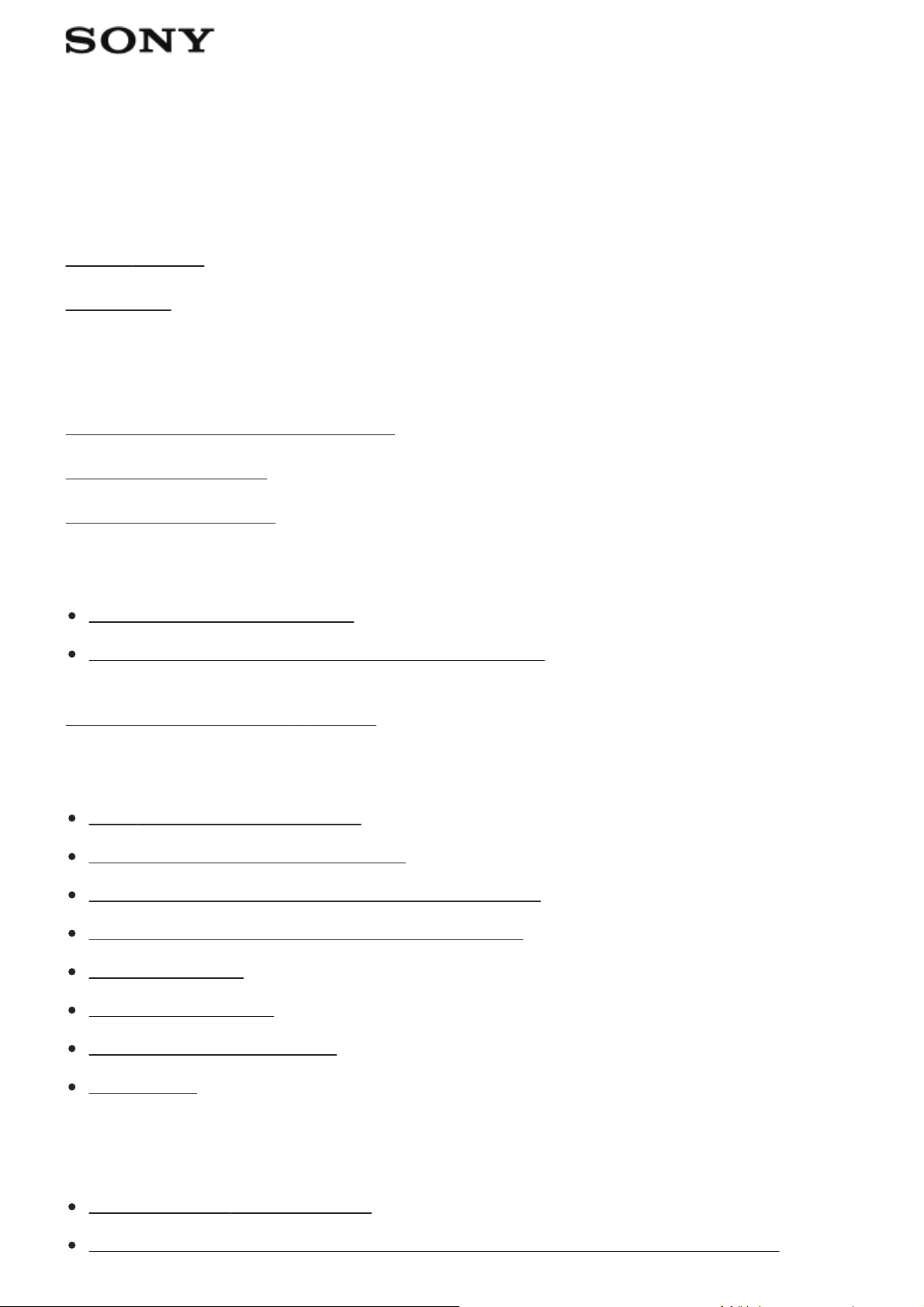
Digitálna videokamera s vysokým rozlíšením HDR-AS50
Úvodné informácie
Opis častí [1]
Displej [2]
Začíname
Kontrola dodaných položiek [3]
Vloženie batérie [4]
Nabíjanie batérie [5]
Vloženie pamäťovej karty
Vloženie pamäťovej karty [6]
Pamäťové karty kompatibilné s touto kamerou [7]
Nastavenie dátumu a času [8]
Používanie podvodného krytu
Opis častí (podvodný kryt) [9]
Používanie podvodného krytu [10]
Informácie o vodotesnosti podvodného krytu [11]
Poznámky k používaniu podvodného krytu [12]
Prienik vody [13]
Vodotesný obal [14]
Kontrola prieniku vody [15]
Údržba [16]
Používanie príslušenstva
Používanie fixačnej spony [17]
Poznámky k používaniu lepiaceho uchytenia (predáva sa samostatne) [18]
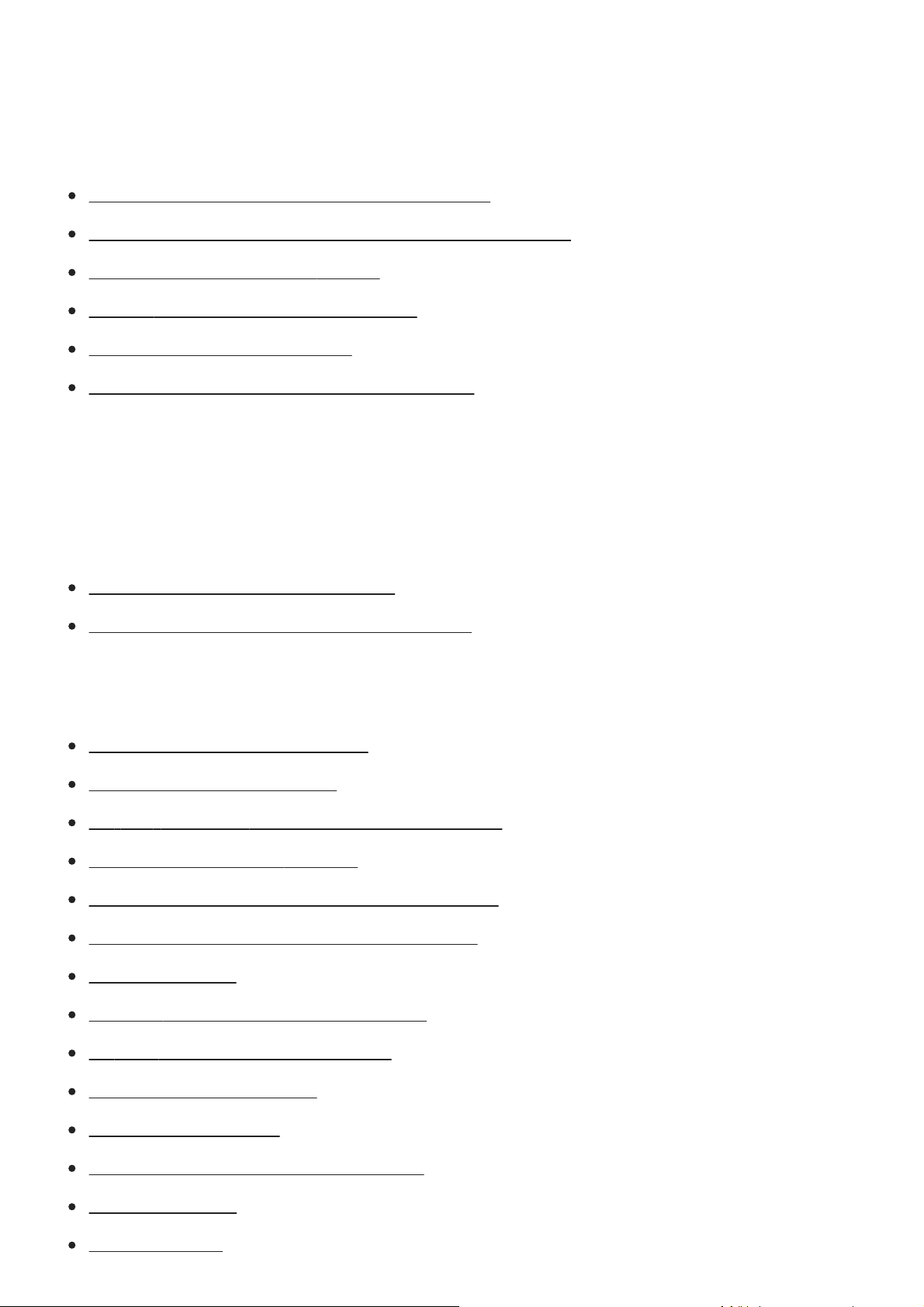
Snímanie
Snímanie videozáznamov a statických obrázkov
Snímanie videozáznamov (režim filmu) [19]
Snímanie statických obrázkov (režim fotografie) [20]
Režim nahrávania v slučke [21]
Režim časozberného snímania [22]
Používanie transfokácie [23]
Poznámky k dlhodobému nahrávaniu [24]
Zmena nastavení
Zoznam položiek nastavenia
Zoznam položiek nastavenia [25]
Ako konfigurovať položky nastavenia [26]
Nastavenia snímania
Nastavenie kvality obrazu [27]
Formát videozáznamu [28]
Veľkosť snímky časozberného snímania [29]
Čas nahrávania v slučke [30]
Prepínanie režimov statických obrázkov [31]
Interval snímania statických obrázkov [32]
Samospúšť [33]
Interval časozberného snímania [34]
Počet časozberných snímok [35]
Funkcia SteadyShot [36]
Nastavenie uhla [37]
Nastavenie transfokácie (zoom) [38]
Prevrátenie [39]
Posun AE [40]
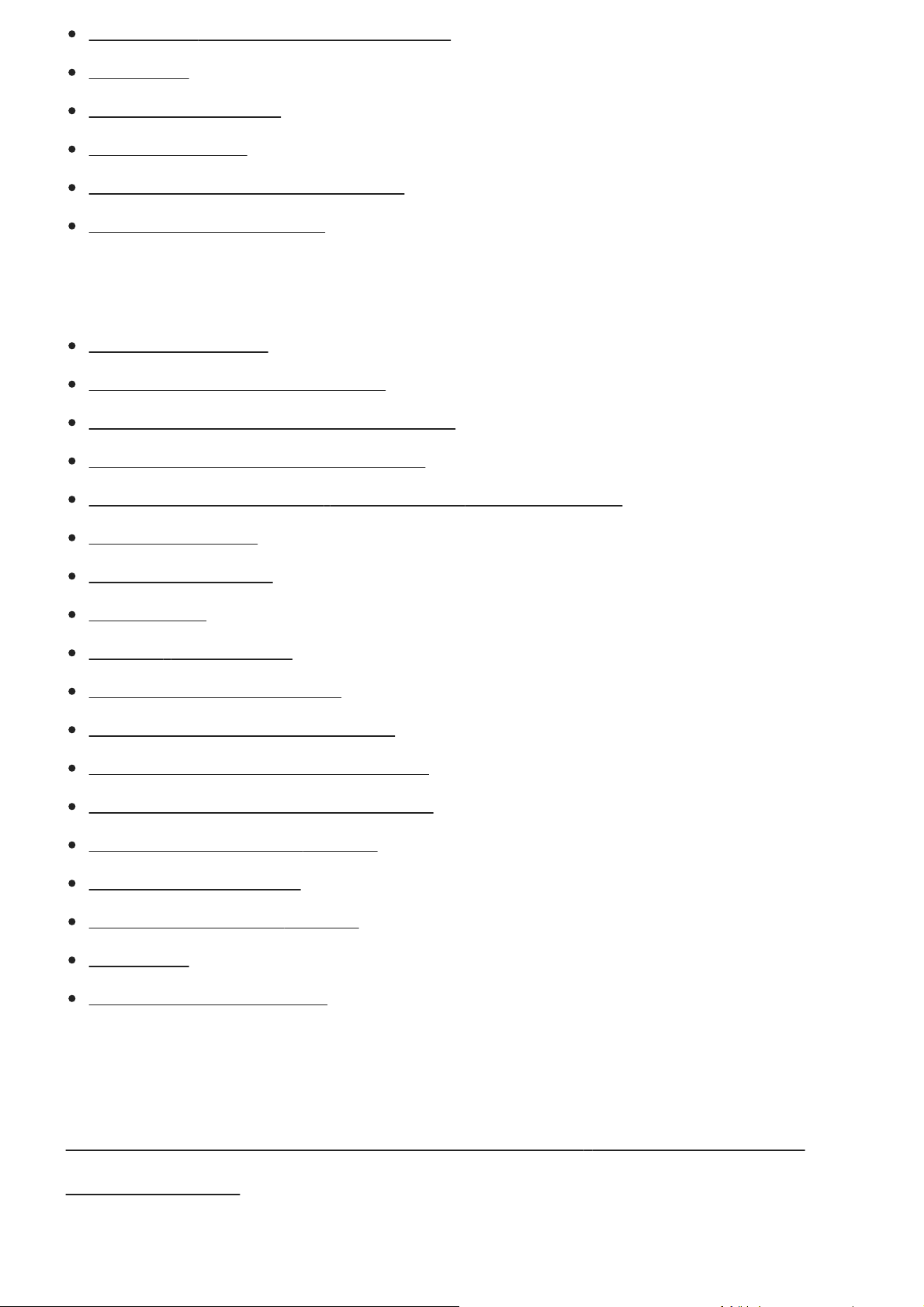
Režim AE časozberného snímania [41]
Scéna [42]
Vyváženie bielej [43]
Režim farieb [44]
Nastavenie nahrávania zvuku [45]
Redukcia hluku vetra [46]
Nastavenia kamery
Režim Lietadlo [47]
Nastavenie pripojenia Wi-Fi [48]
Nastavenie vysokého výkonu Wi-Fi [49]
Nastavenie pripojenia Bluetooth [50]
Nastavenie napájania diaľkového ovládača Bluetooth [51]
Formátovanie [52]
Napájanie USB [53]
Pípnutie [54]
Hlasitosť pípnutia [55]
Nastavenie indikátorov [56]
Nahrávanie jedným dotykom [57]
Funkcia automatického vypnutia [58]
Prepínanie systémov NTSC/PAL [59]
Nastavenie dátumu a času [60]
Nastavenie oblasti [61]
Nastavenie letného času [62]
Verzia [63]
Obnovenie nastavení [64]
Zobrazenie
Zobrazenie pomocou diaľkového ovládania s náhľadom Live-View [65]
Odstránenie [66]
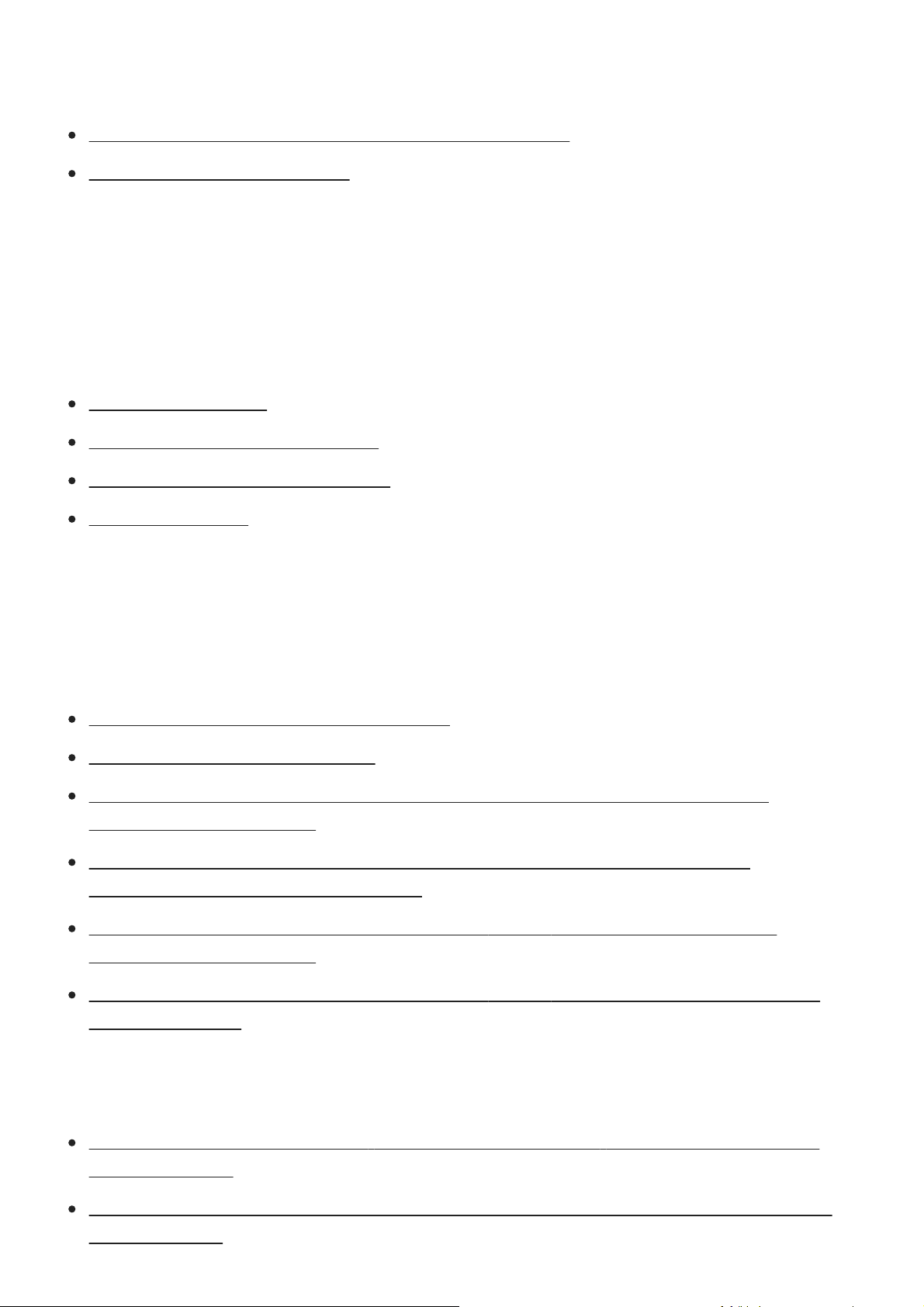
Vytvorenie videozáznamu
Aplikácia Highlight Movie Maker
Vytvorenie videozáznamu s najlepšími scénami [67]
Import hudby na pozadí [68]
Vysielanie videozáznamu v reálnom čase na lokalite zdieľania videa
Živé vysielanie pomocou kamery (vysielanie videozáznamu v reálnom
čase)
Živé vysielanie [69]
Príprava na živé vysielanie [70]
Realizácia živého vysielania [71]
Obmedzenia [72]
Používanie kamery pripojenej k iným zariadeniam cez sieť Wi-Fi
Pripojenie k smartfónu
Príprava na pripojenie k smartfónu [73]
Ukážka displeja smartfónu [74]
Pripojenie smartfónu k sieti Wi-Fi pomocou kódu QR Code (zariadenie so
systémom Android) [75]
Vykonanie nastavenia siete Wi-Fi v smartfóne pomocou kódu QR Code
(zariadenie iPhone alebo iPad) [76]
Pripojenie k smartfónu pomocou identifikačného čísla/hesla (zariadenie so
systémom Android) [77]
Pripojenie k smartfónu pomocou identifikačného čísla/hesla (zariadenie iPhone
alebo iPad) [78]
Pripojenie k diaľkovému ovládaniu s náhľadom Live-View
Pripojenie jednej kamery k diaľkovému ovládaniu s náhľadom Live-View (jedno
pripojenie) [79]
Pripojenie viacerých kamier k diaľkovému ovládaniu s náhľadom Live-View (viac
pripojení) [80]
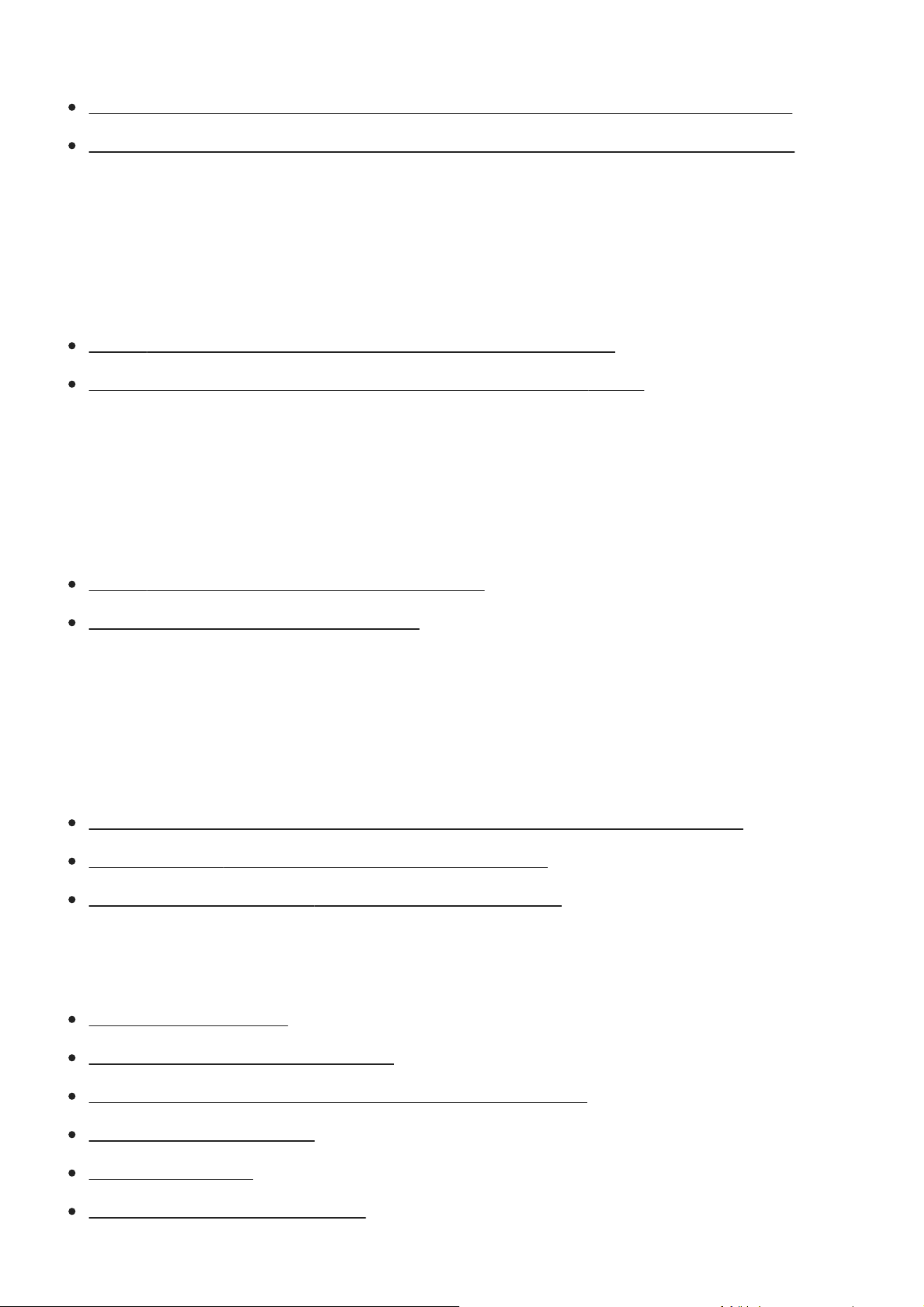
Pripojenie ku kamkordéru Handycam®
Pripojenie jednej kamery ku kamkordéru Handycam® (jedno pripojenie) [81]
Pripojenie viacerých kamier ku kamkordéru Handycam® (viac pripojení) [82]
Úprava snímok importovaných do počítača
Používanie softvéru Action Cam Movie Creator
Užitočné funkcie softvéru Action Cam Movie Creator [83]
Inštalácia softvéru Action Cam Movie Creator v počítači [84]
Úprava snímok importovaných do smartfónu alebo tabletu
Používanie aplikácie Action Cam
Užitočné funkcie aplikácie Action Cam [85]
Inštalácia aplikácie Action Cam [86]
Informácie
Možný čas nahrávania
Odhadované trvanie nahrávania a prehrávania pre dodanú batériu [87]
Odhadovaný čas nahrávania videozáznamov [88]
Odhadovaný možný počet statických obrázkov [89]
Batéria
Nabíjanie batérie [90]
Efektívne používanie batérie [91]
Informácie o zostávajúcej kapacite nabitia batérie [92]
Uskladnenie batérie [93]
Výdrž batérie [94]
Zníženie spotreby batérie [95]
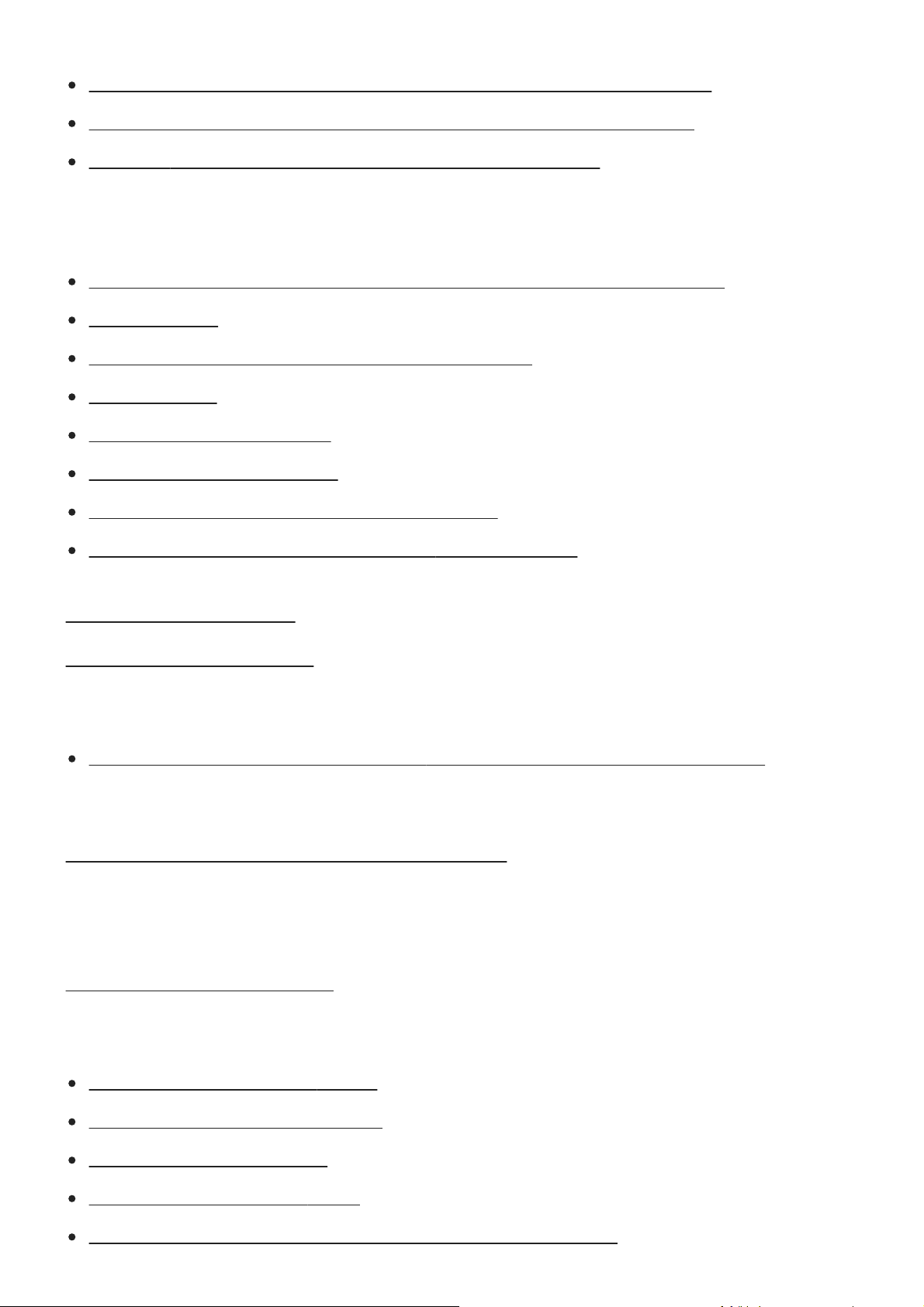
Používanie kamery v zahraničí
Krajiny a regióny, v ktorých sa používa televízny systém NTSC [96]
Krajiny a regióny, v ktorých sa používa televízny systém PAL [97]
Zoznam časových rozdielov pre svetové metropoly [98]
Preventívne opatrenia
Kameru nepoužívajte ani neskladujte na nasledujúcich miestach [99]
Nosenie [100]
Starostlivosť o objektív a jeho skladovanie [101]
Čistenie [102]
Prevádzková teplota [103]
Kondenzácia vlhkosti [104]
Poznámky k voliteľnému príslušenstvu [105]
Poznámka k likvidácii/prenosu pamäťovej karty [106]
Technické údaje [107]
Ochranné známky [108]
Poznámky k licencii
Informácie o softvéri, na ktorý sa vzťahuje licencia GNU GPL/LGPL [109]
Zoznam predvolených nastavení [110]
Riešenie problémov
Riešenie problémov [111]
Batéria a napájanie
Kameru nemožno zapnúť [112]
Napájanie sa náhle vypne [113]
Krátka výdrž batérie [114]
Kameru nemožno nabiť [115]
Indikátor zostávajúcej kapacity nabitia je nesprávny [116]
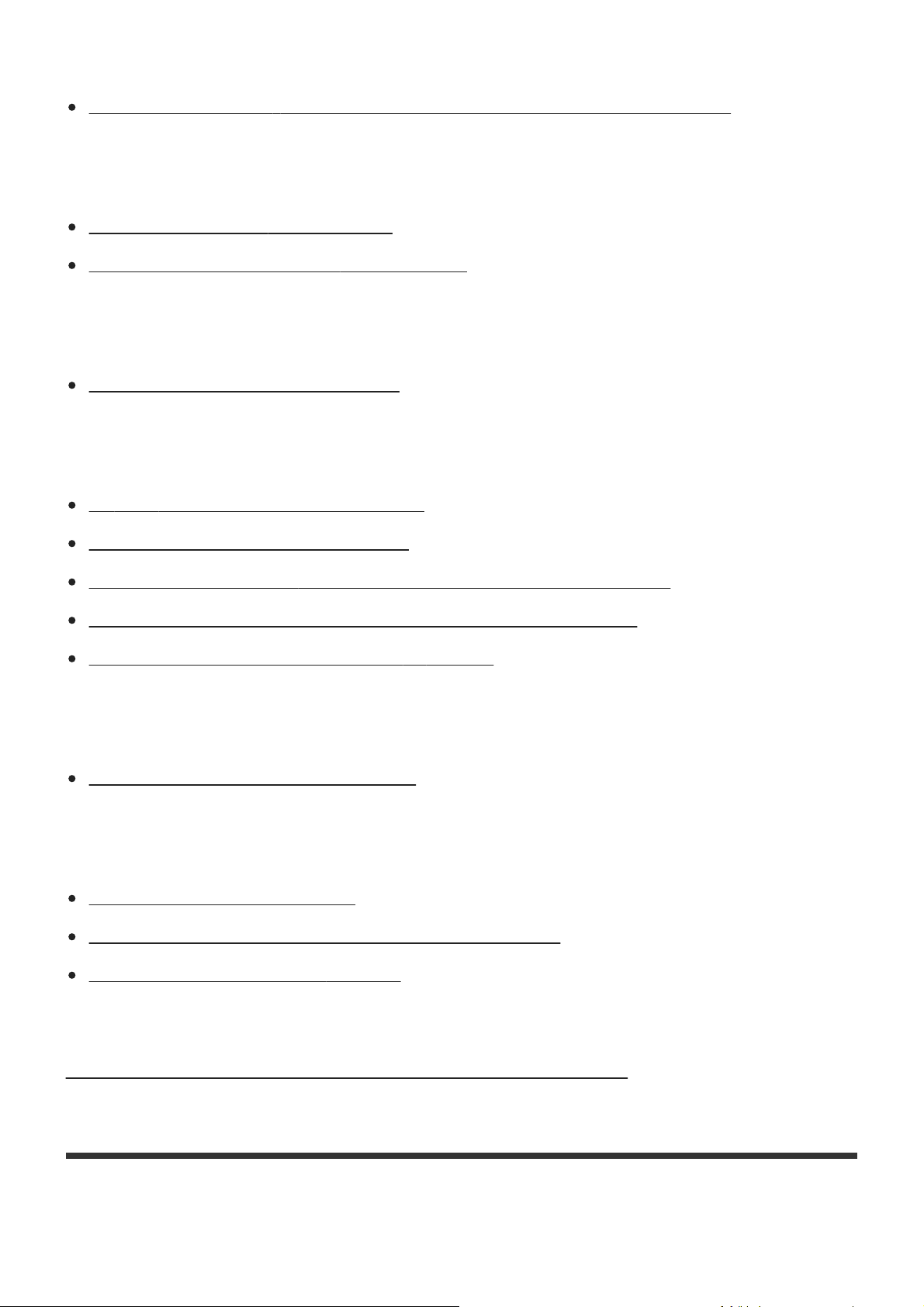
Pamäťová karta
Nemožno vykonávať operácie prostredníctvom pamäťovej karty [117]
Snímanie obrázkov
Nemožno nahrávať snímky [118]
Na snímky nemožno pridať dátumy [119]
Zobrazovanie snímok
Nemožno prehrávať snímky [120]
Počítače
Počítač nerozpoznáva kameru [121]
Nemožno importovať snímky [122]
Nemožno nainštalovať softvér Action Cam Movie Creator [123]
Softvér Action Cam Movie Creator nefunguje správne [124]
Nemožno prehrávať snímky v počítači [125]
Wi-Fi
Prenos snímky trvá príliš dlho [126]
Iné
Zahmlievanie objektívu [127]
Zahrievanie kamery pri dlhodobom používaní [128]
Nesprávny dátum alebo čas [129]
Upozorňujúce indikátory a chybové správy [130]
[1] Úvodné informácie
Opis častí
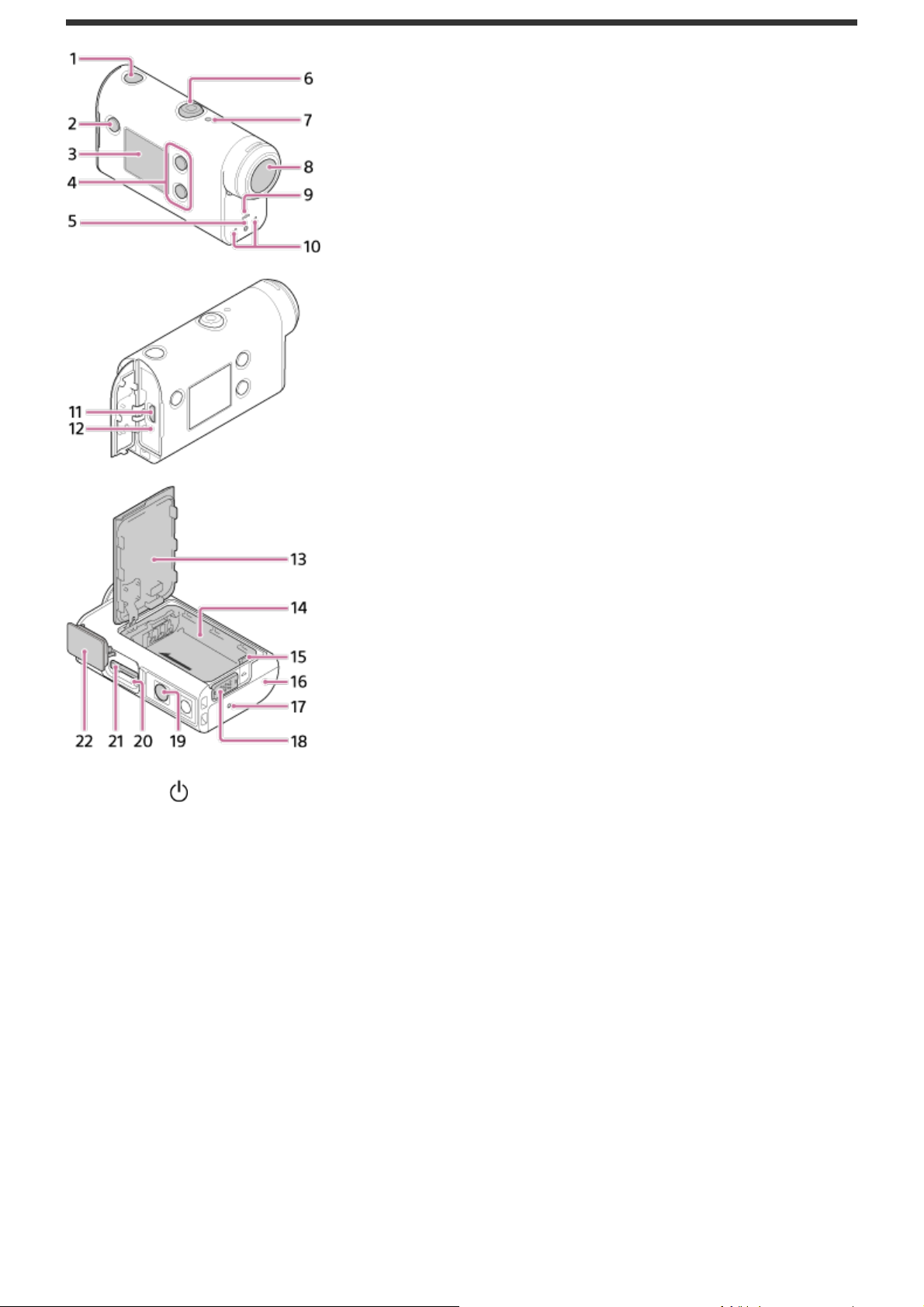
Tlačidlo (zapnúť/pohotovostný režim)
Otvor na skrutku pre statív
19.
1.
Tlačidlo MENU
2.
Displej
3.
Tlačidlá UP/DOWN
4.
Indikátor REC
5.
Tlačidlo REC (videozáznam/statický obrázok)/tlačidlo ENTER (vykonanie príkazu)
6.
Indikátor REC/LIVE
7.
Objektív
8.
Reproduktor
9.
Mikrofóny
10.
Terminál Multi/Micro USB
11.
Indikátor CHG (nabíjanie)
12.
Kryt batérie
13.
Priestor pre batériu
14.
Páčka na vysunutie batérie
15.
Kryt konektora (terminál Multi/Micro USB)
16.
Indikátor REC
17.
Blokovacia páčka
18.
*
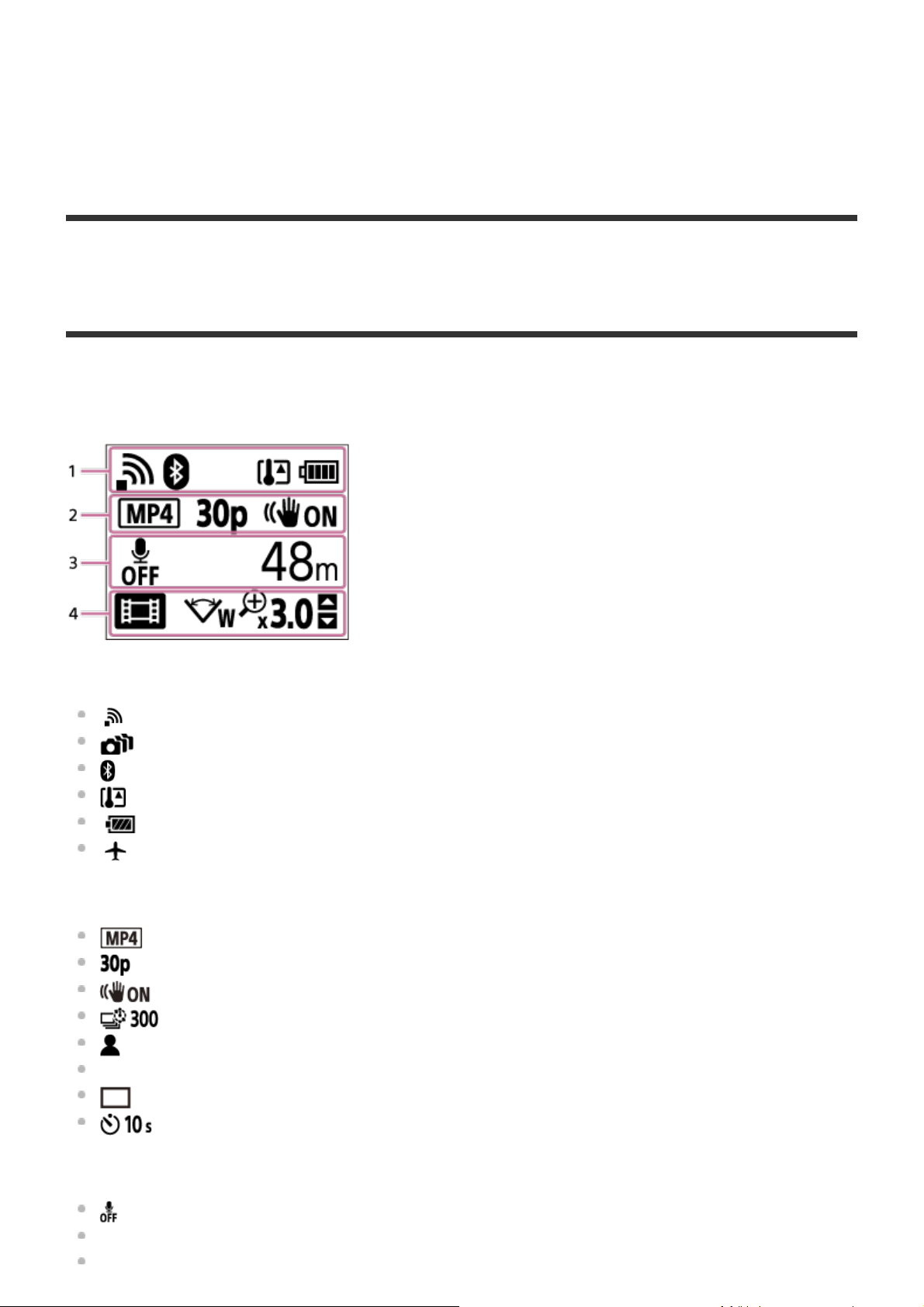
Indikátor prístupu
20.
Zásuvka na vloženie pamäťovej karty
21.
Kryt pamäťovej karty
22.
*
Dĺžka príslušnej skrutky statívu by mala byť menšia ako 5,5 mm.
[2] Úvodné informácie
Displej
Na displeji kamery sa zobrazujú indikátory uvedené nižšie. Tento displej sa napríklad zobrazuje
pri snímaní videozáznamov.
Ikony v 1. riadku displeja
: Nastavenie pripojenia Wi-Fi (jedno pripojenie)
: Nastavenie pripojenia Wi-Fi (viac pripojení)
: Aktivované pripojenie Bluetooth
: Zvýšená teplota kamery
: Indikátor úrovne nabitia batérie kamery
: Aktivovaný režim Lietadlo
Hodnoty a ikony v 2. riadku displeja
: Formát videozáznamu
: Snímková frekvencia počas snímania videozáznamov
: Funkcia SteadyShot
: Počet časozberných snímok
: Diváci živého vysielania
Počet divákov živého vysielania
: Režim statických obrázkov
: Samospúšť
Položky v 3. riadku displeja
: Nahrávanie zvuku je nastavené na hodnotu OFF
Čas, počas ktorého možno nahrávať, čas nahrávania, čas nahrávania v slučke
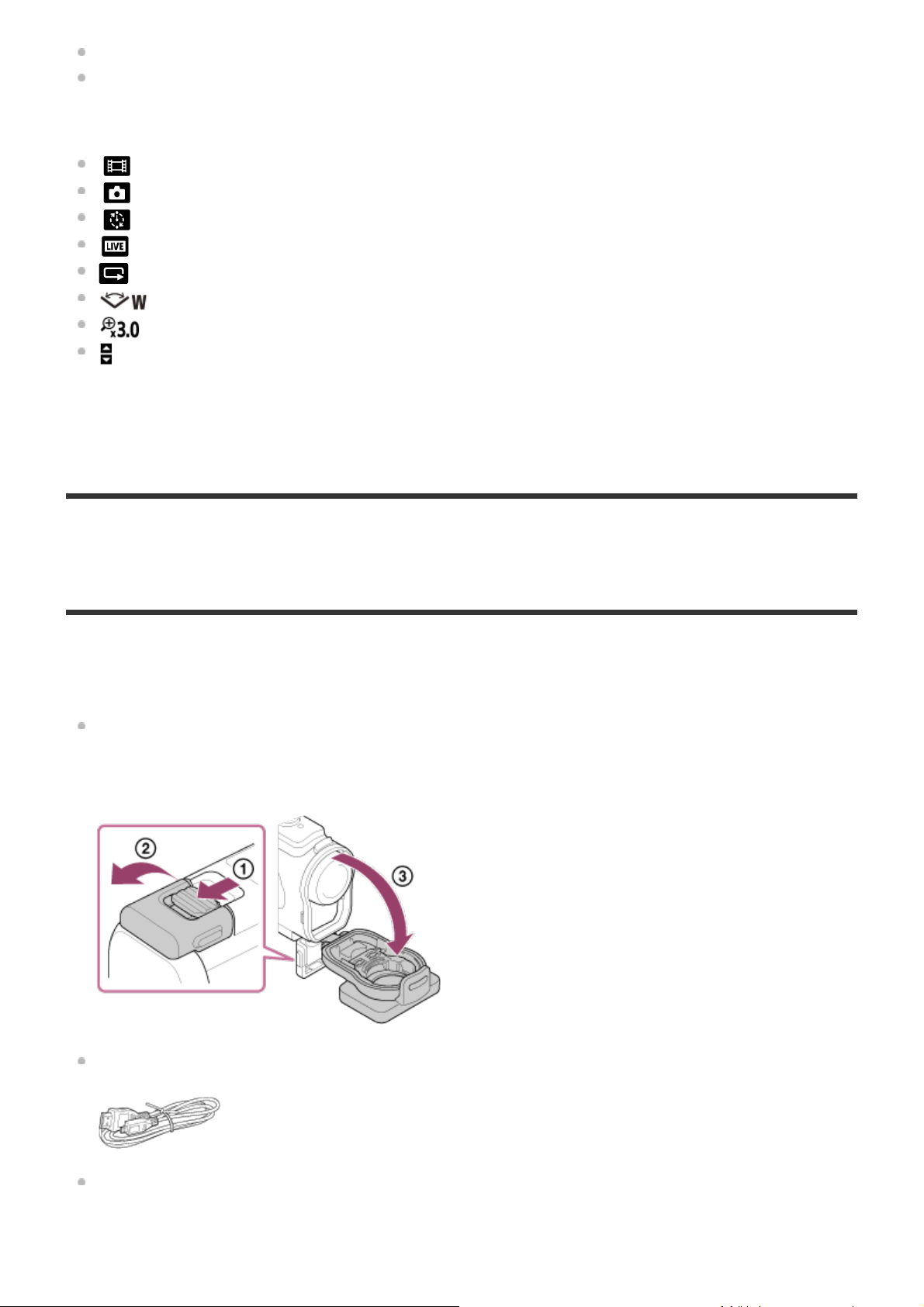
Možný počet statických obrázkov, počet časozberných snímok
ON AIR: Spustenie živého vysielania
Upozorňujúce/chybové hlásenie
Ikony v 4. riadku displeja
: Režim filmu
: Režim fotografie
: Režim časozberného snímania
: Režim živého vysielania
: Režim nahrávania v slučke
: Nastavenie uhla
: Pomer transfokácie
: Návod na použitie tlačidiel UP/DOWN (prepínanie transfokácie, prepínanie režimov
snímania, neplatná operácia)
[3] Začíname
Kontrola dodaných položiek
Skontrolujte, či vám boli dodané nasledujúce položky.
Číslo v zátvorkách uvádza počet kusov dodávanej položky.
Kamera (1)
Kamera je vložená v podvodnom kryte. Podľa obrázka uvedeného nižšie otvorte kryt
puzdra.
Kábel Micro USB (1)
Nabíjateľná batéria (NP-BX1) (1)
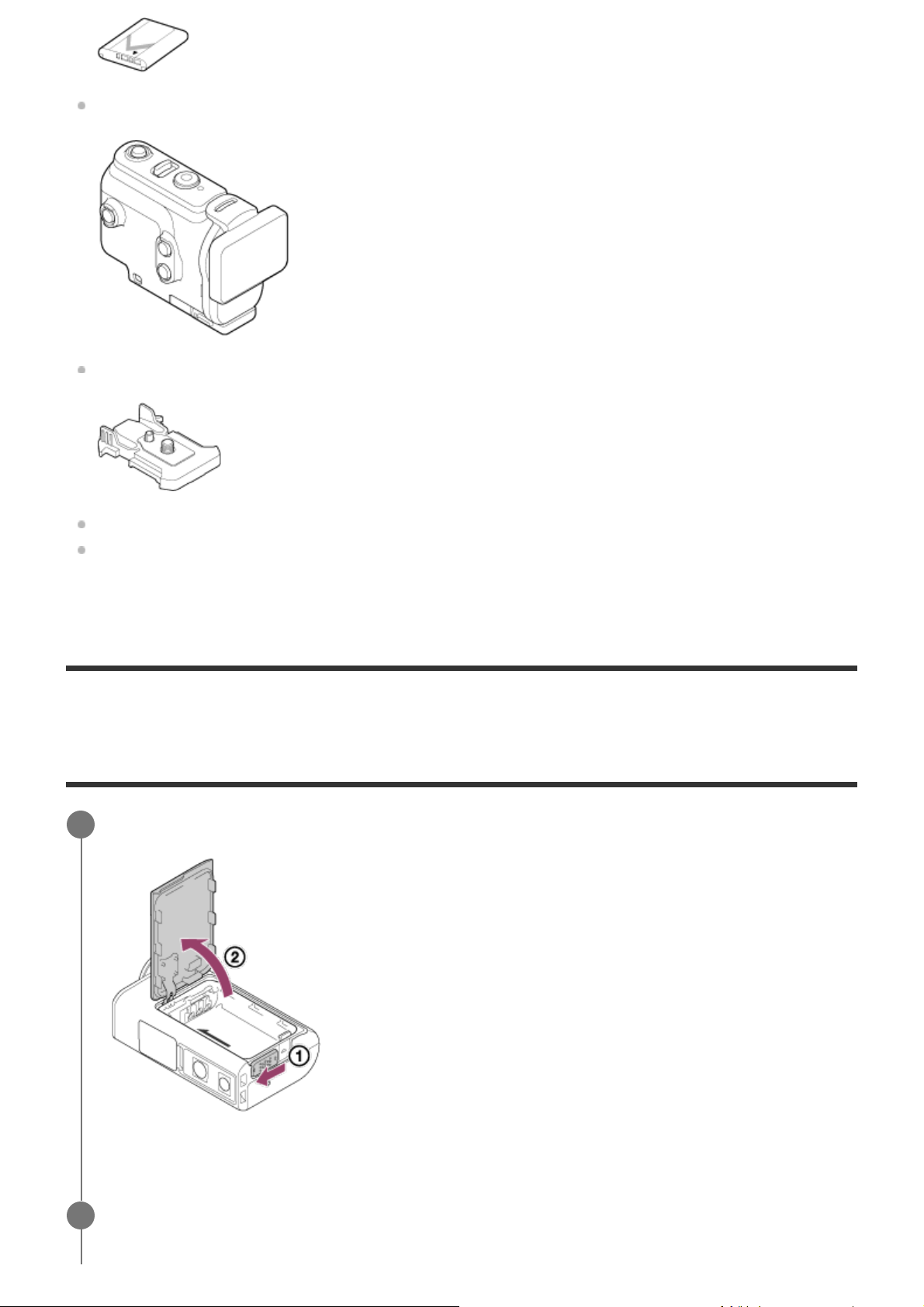
Podvodný kryt (1)
Fixačná spona (1)
Príručka pri spustení (1)
Referenčná príručka (1)
[4] Začíname
Vloženie batérie
Posunutím blokovacej páčky nadol otvorte kryt batérie.
1
Vložte batériu.
2
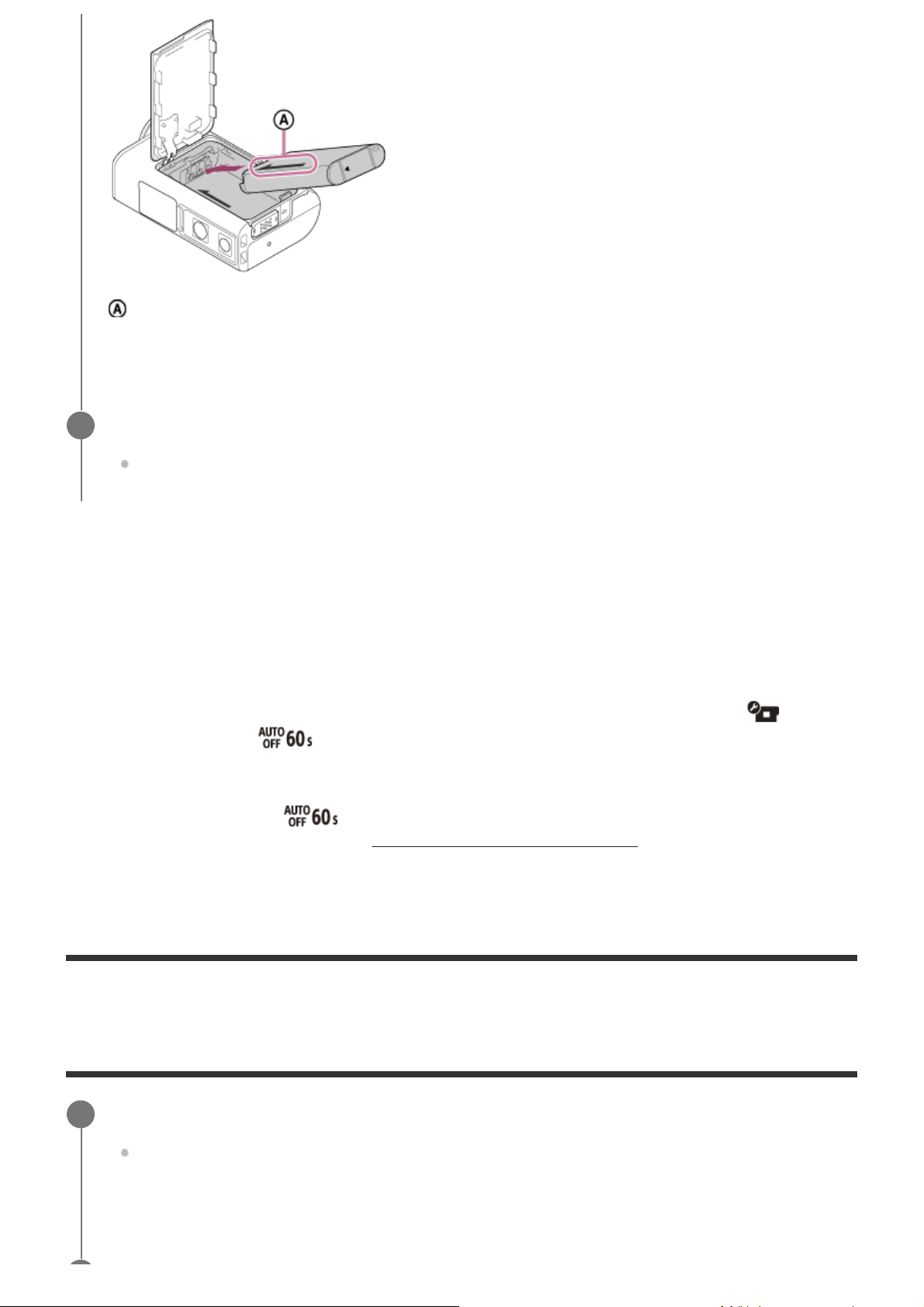
Šípky na kamere a na batérii musia ísť jedným smerom.
Kryt batérie zatvorte a posunutím blokovacej páčky nahor ho zamknite.
3
Uistite sa, že nevidno žltú značku na blokovacej páčke.
Vybratie batérie
Otvorte kryt, posuňte páčku na vysunutie batérie a vyberte batériu.
Nastavenie funkcie automatického vypnutia
Ak chcete znížiť spotrebu batérie, odporúča sa nastaviť automatické vypínanie kamery.
Stlačte tlačidlo MENU, potom stláčaním tlačidla UP alebo DOWN vyberte položku
(nastavenia kamery – (funkcia automatického vypnutia) – čas do vypnutia napájania
a stlačte tlačidlo REC/ENTER.
Predvolené nastavenie je
Podrobné informácie nájdete v časti Funkcia automatického vypnutia
[5] Začíname
(60 sekúnd). V prípade potreby nastavenie zmeňte.
Nabíjanie batérie
Vypnite kameru.
1
Keď je kamera zapnutá, nabíjanie nie je možné.
.
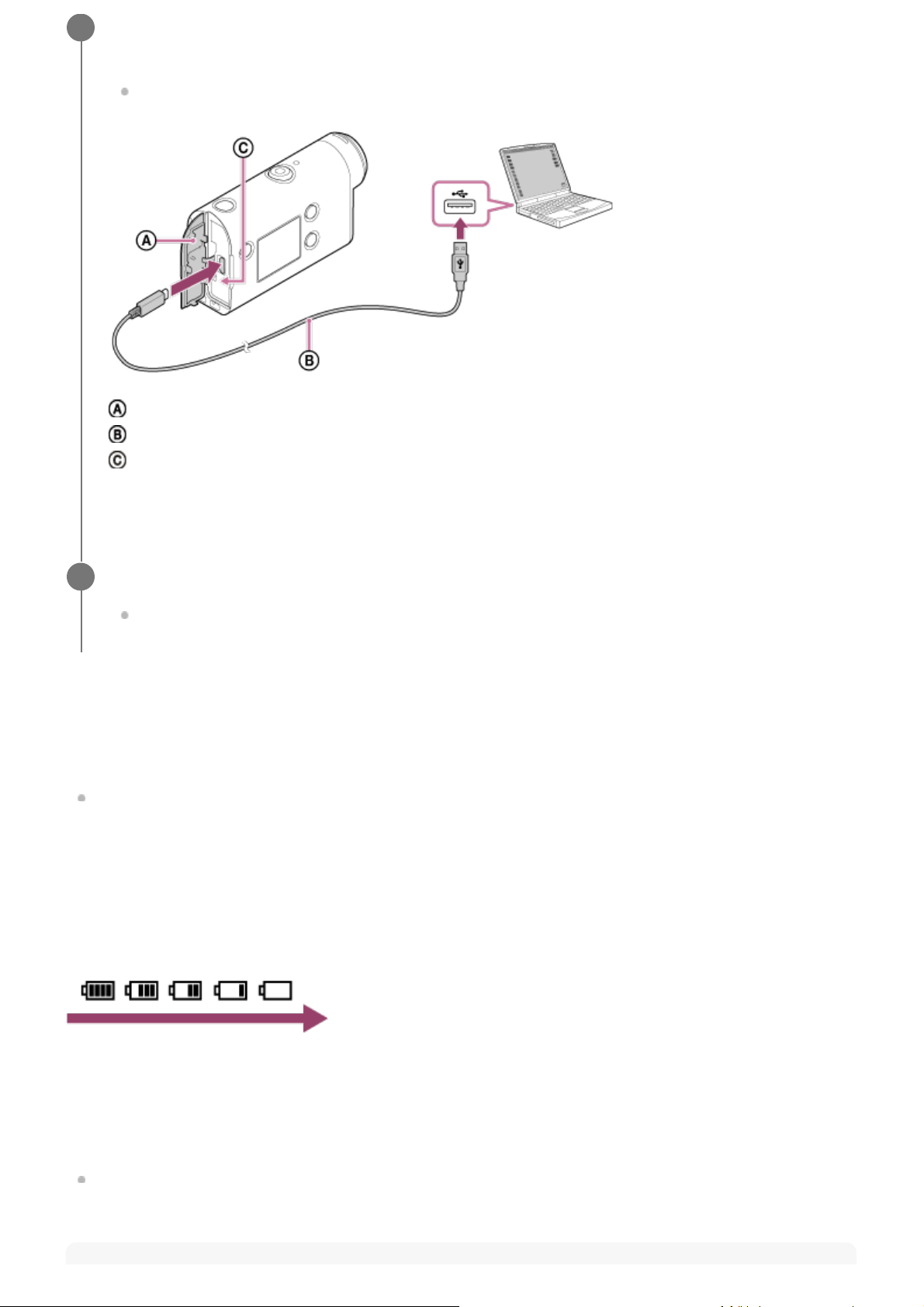
Otvorte kryt konektora a kameru pripojte k aktívnemu počítaču pomocou kábla
Micro USB (dodáva sa so zariadením).
2
Indikátor CHG (nabíjanie) svieti na jantárovo.
: Kryt konektora
: Kábel Micro USB
: Indikátor CHG (nabíjanie)
Po dokončení nabíjania odpojte kábel Micro USB medzi kamerou a počítačom.
3
Keď indikátor CHG (nabíjanie) zhasne, nabíjanie je dokončené (úplné nabitie).
Čas potrebný na nabitie
Dodaná nabíjateľná batéria (NP-BX1)
Pomocou počítača: pribl. 265 minút
*
Čas potrebný na nabitie úplne vybitej batérie pri teplote 25 °C. Za určitých podmienok alebo okolností môže
nabíjanie trvať dlhšie.
Kontrola zostávajúcej kapacity nabitia batérie
Indikátor zostávajúcej kapacity nabitia sa zobrazuje v pravom hornom rohu displeja.
Za určitých okolností sa môže zobraziť nesprávny indikátor zostávajúcej kapacity nabitia
batérie.
Zobrazenie správneho indikátora zostávajúcej kapacity nabitia batérie trvá približne jednu
minútu.
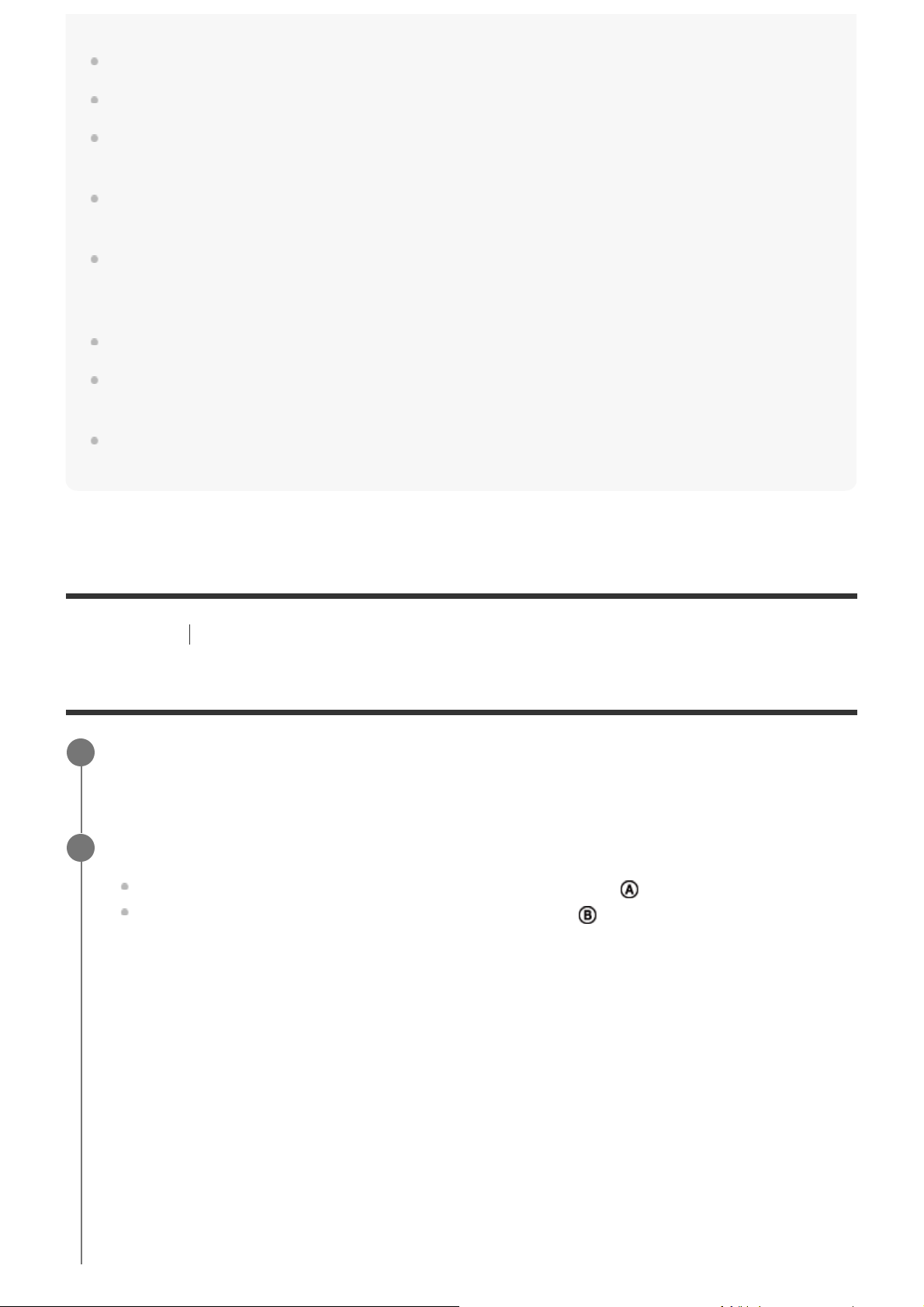
Poznámka
V tejto kamere môžete používať len batériu typu X.
Počas nabíjania batérie vypnite kameru. Nabíjanie sa zastaví, keď kameru počas nabíjania zapnete.
Pri pripájaní kamery k počítaču nepoužívajte silu. Mohlo by dôjsť k poškodeniu kamery alebo
počítača.
Keď kameru pripojíte k notebooku, ktorý nie je pripojený k zdroju napájania (striedavým prúdom),
batéria notebooku sa môže rýchlo vybiť. Kameru nenechávajte dlhodobo pripojenú k počítaču.
Nezaručujeme nabitie batérie ani funkčnosť pripojenia prostredníctvom prispôsobených alebo
vlastnoručne zostavených počítačov. V závislosti od typu použitého zariadenia USB nabíjanie
nemusí fungovať správne.
Nezaručujeme prevádzku so všetkými počítačmi.
Ak neplánujete kameru dlhší čas používať, raz za šesť až dvanásť mesiacov ju nabite alebo
vytiahnite batériu z kamery. Zachováte tak výkon batérie.
Sieťový adaptér (predáva sa samostatne) umožňuje rýchle nabitie. Na pripojenie sieťového adaptéra
použite kábel Micro USB (dodáva sa so zariadením).
[6] Začíname Vloženie pamäťovej karty
Vloženie pamäťovej karty
Otvorte kryt pamäťovej karty.
1
Vložte pamäťovú kartu (budete počuť cvaknutie).
2
Karta microSD/microSDHC/microSDXC: vložte ju v smere .
Médium Memory Stick Micro (M2): vložte ho v smere .
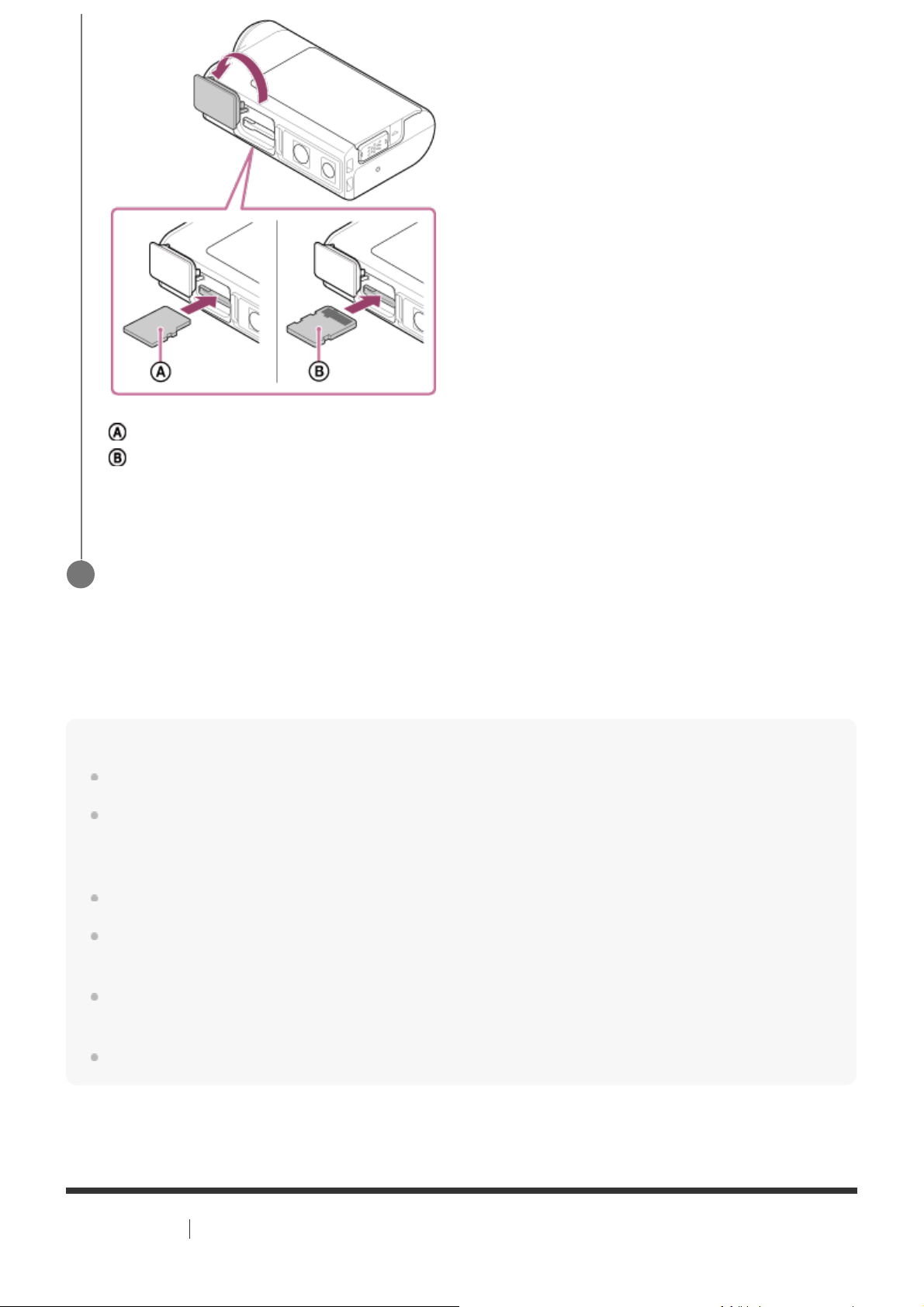
: Strana s potlačou
: Strana s terminálom
Zatvorte kryt pamäťovej karty.
3
Vysunutie pamäťovej karty
Otvorte kryt a jedenkrát zľahka zatlačte na pamäťovú kartu.
Poznámka
Pamäťovú kartu vložte správne, pričom sa uistite, že je každá strana otočená správnym smerom.
Skontrolujte smer vkladania pamäťovej karty. Ak pamäťovú kartu vložíte do zásuvky nesprávnym
smerom a použijete pri tom nadmernú silu, môže dôjsť k poškodeniu pamäťovej karty, zásuvky na
pamäťovú kartu alebo obrazových údajov.
Pamäťovú kartu pred použitím naformátujte v kamere.
Dôležité údaje na pamäťovej karte si pred jej naformátovaním uložte na iné médium, napríklad do
počítača.
Do zásuvky na pamäťovú kartu nevkladajte nič iné okrem pamäťovej karty primeranej veľkosti.
V opačnom prípade by mohlo dôjsť k poruche.
Pri vkladaní alebo vyberaní pamäťovej karty postupujte opatrne, aby nevyskočila a nespadla.
[7] Začíname Vloženie pamäťovej karty
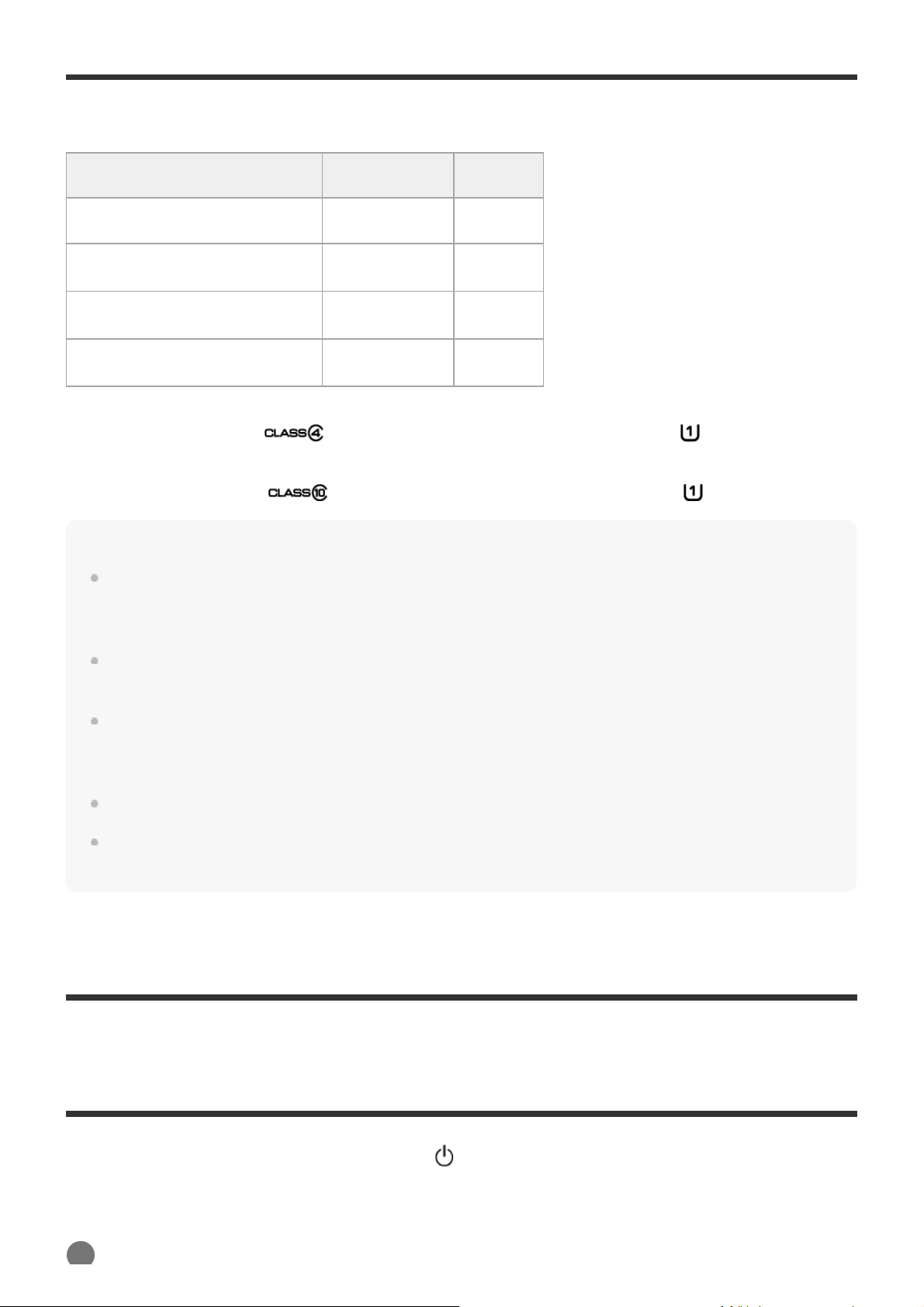
Pamäťové karty kompatibilné s touto kamerou
Stláčaním tlačidla UP alebo DOWN vyberte požadované nastavenie a stlačte tlačidlo
1
Nižšie uvádzame typy pamäťových kariet, ktoré možno používať s touto kamerou.
Pamäťová karta MP4 XAVC S
Memory Stick Micro (M2) ○ (iba Mark2) —
Pamäťová karta microSD
Pamäťová karta microSDHC
Pamäťová karta microSDXC
*1
Rýchlostná trieda SD 4:
*2
Pamäťová karta, ktorá spĺňa všetky podmienky uvedené nižšie.
Kapacita 4 GB alebo viac.
Rýchlostná trieda SD 10:
*1
○
*1
○
*1
○
alebo rýchlejšia, prípadne rýchlostná trieda UHS 1: alebo rýchlejšia.
alebo rýchlejšia, prípadne rýchlostná trieda UHS 1: alebo rýchlejšia.
—
○
○
*2
*2
Poznámka
Pri dlhodobom snímaní vo formáte XAVC S alebo MP4 na pamäťovú kartu SDHC bude súbor
rozdelený na súbory s veľkosťou 4 GB. Použitím softvéru Action Cam Movie Creator môžete údaje
spojiť a používať ako jeden súbor.
Nezaručujeme prevádzku so všetkými pamäťovými kartami. Údaje o pamäťových kartách od iných
výrobcov, než je spoločnosť Sony, získate od príslušných výrobcov.
Skontrolujte smer vkladania pamäťovej karty. Ak pamäťovú kartu vložíte do zásuvky nesprávnym
smerom a použijete pri tom nadmernú silu, môže dôjsť k poškodeniu pamäťovej karty, zásuvky na
pamäťovú kartu alebo obrazových údajov.
Pamäťovú kartu pred použitím naformátujte v kamere.
Pred použitím skontrolujte, či sú kryt konektora a kryt batérie/pamäťovej karty pevne uzavreté a či
sa v kryte nezachytili nejaké cudzie látky.
[8] Začíname
Nastavenie dátumu a času
Pri prvom zapnutí kamery stlačením tlačidla (zapnúť/pohotovostný režim) sa na displeji
zobrazí nastavenie oblasti, letného času, dátumu a času. Kameru používajte po nastavení
dátumu a času.
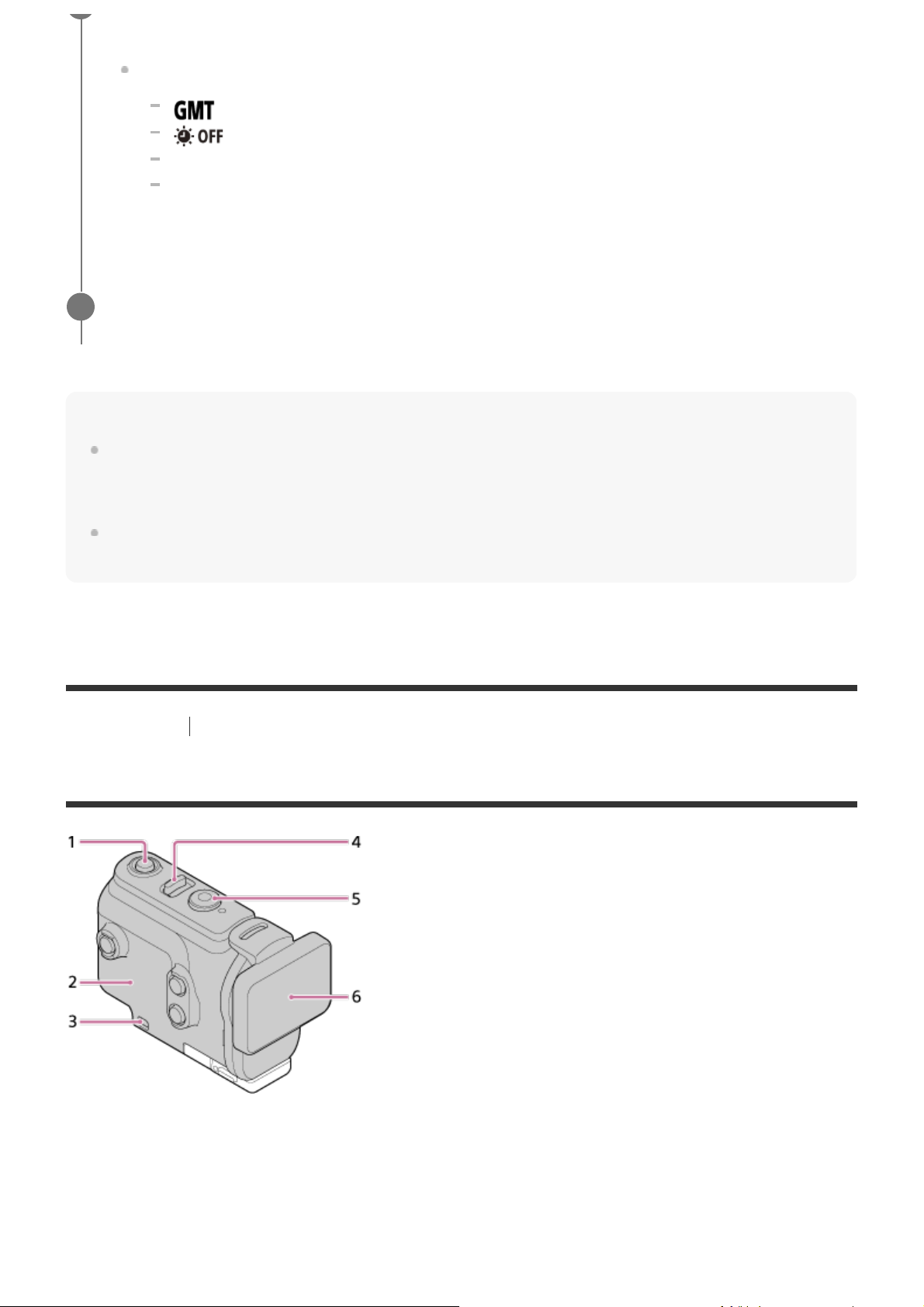
REC/ENTER.
Na displeji sa budú postupne zobrazovať tieto položky:
: Nastavenie oblasti
: Nastavenie letného času
Rok/mesiac/deň
Nastavenie času
Po zobrazení obrazovky s potvrdením dátumu, času a oblasti stlačte tlačidlo
2
REC/ENTER.
Rada
Oblasť je určená na základe časového rozdielu medzi vašou oblasťou a greenwichským časom
(Greenwich Mean Time, GMT). Informácie o časových rozdieloch nájdete v časti Zoznam časových
rozdielov pre svetové metropoly.
Tieto nastavenia možno vykonať v nastaveniach kamery. Pozrite si časti Nastavenie dátumu a času,
Nastavenie oblasti a Nastavenie letného času.
[9] Začíname Používanie podvodného krytu
Opis častí (podvodný kryt)
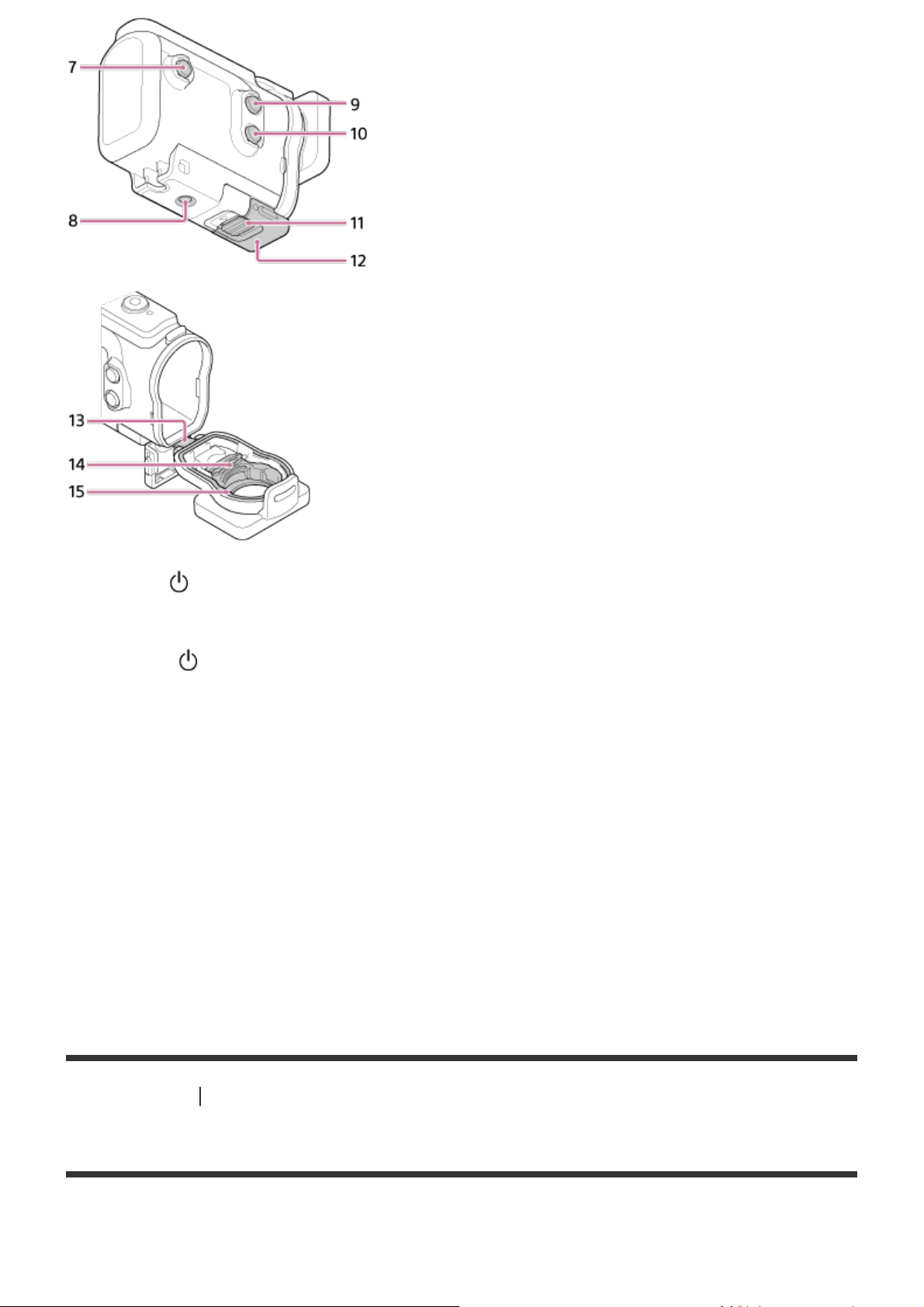
Tlačidlo
1.
Telo puzdra
2.
Otvor na pripevnenie remienka
3.
Prepínač (zapnúť/pohotovostný režim)/REC HOLD
4.
Tlačidlo REC (videozáznam/statický obrázok)/tlačidlo ENTER (vykonanie príkazu)
5.
Kryt puzdra
6.
Tlačidlo MENU
7.
Otvor na skrutku statívu
8.
Tlačidlo UP
9.
Tlačidlo DOWN
10.
Poistka spony
11.
Spona
12.
Kábel
13.
Adaptér
14.
Vodotesný obal
15.
(zapnúť/pohotovostný režim)
[10] Začíname Používanie podvodného krytu
Používanie podvodného krytu
Vložením kamery do podvodného krytu môžete snímať pod vodou až do hĺbky 60 m nepretržite
30 minút.
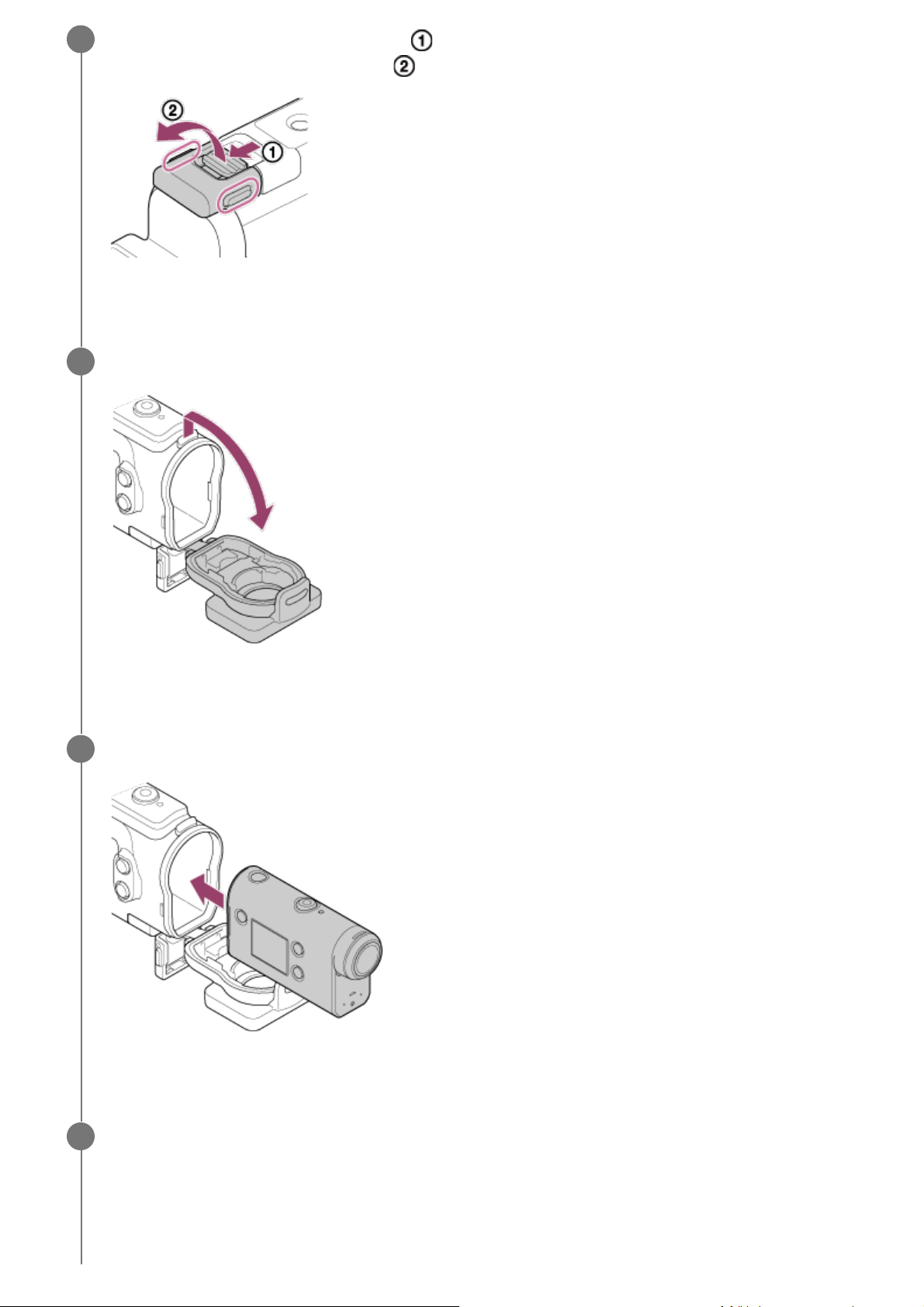
Poistku spony potiahnite v smere a podržte ju. Potom uchopte zakrúžkované
1
časti a sponu vyklopte v smere .
Otvorte kryt puzdra.
2
Vložte kameru do puzdra.
3
Výstupok na puzdre založte do štrbiny na kryte puzdra.
4
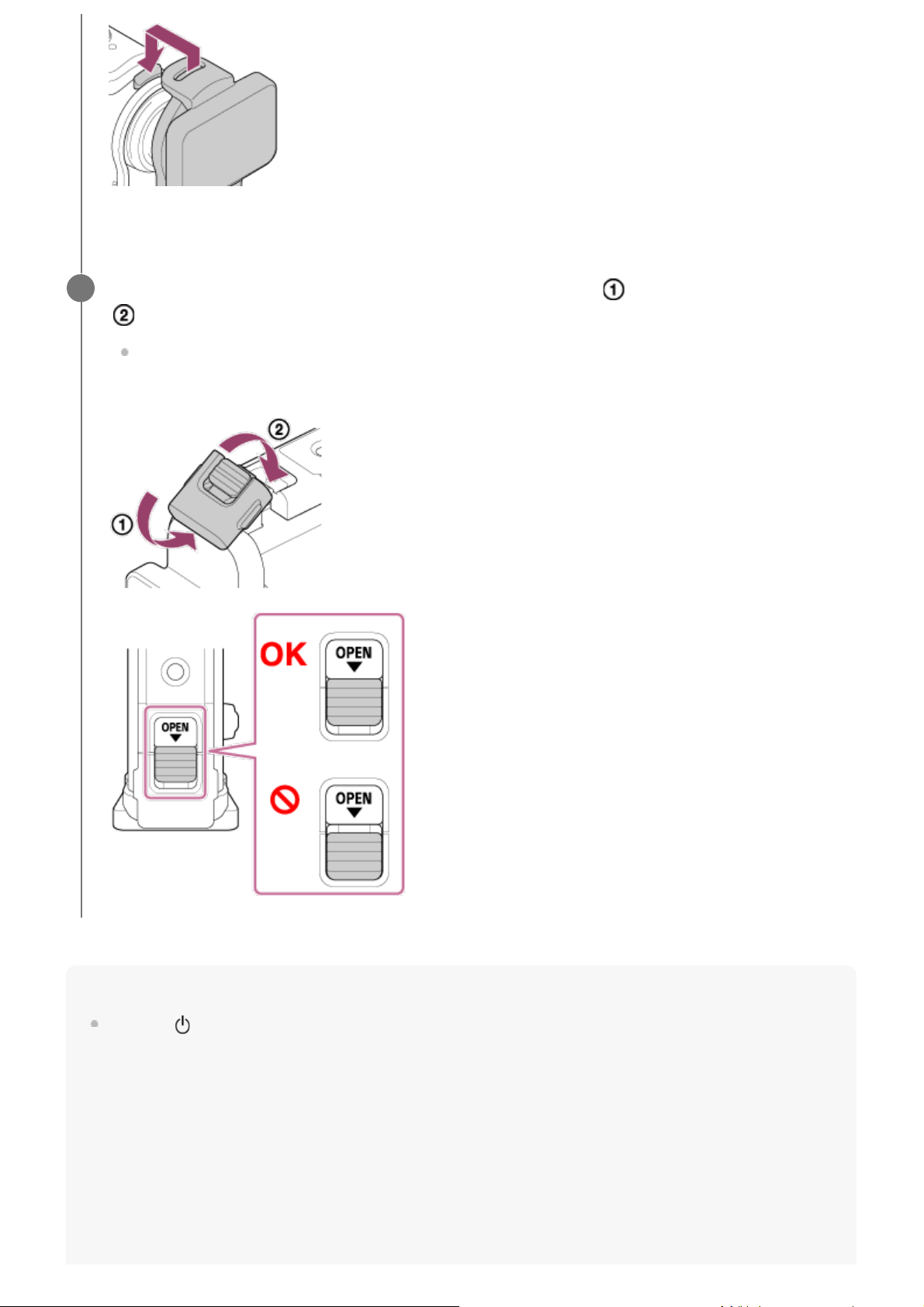
Výstupok preložte sponou v spodnej časti krytu puzdra a sponu zatvorte v smere
5
.
Ubezpečte sa, že spona a poistka spony sú pevne uzamknuté. (Ak ich pevne
neuzamknete, môže dôjsť k prieniku vody alebo vypadnutiu kamery.)
Poznámka
Tlačidlá (zapnúť/pohotovostný režim) a REC/ENTER nemôžete používať, keď je prepínač REC
HOLD v uzamknutej polohe. Pred začatím používania zrušte uzamknutie v smere šípky (na obrázku
nižšie).
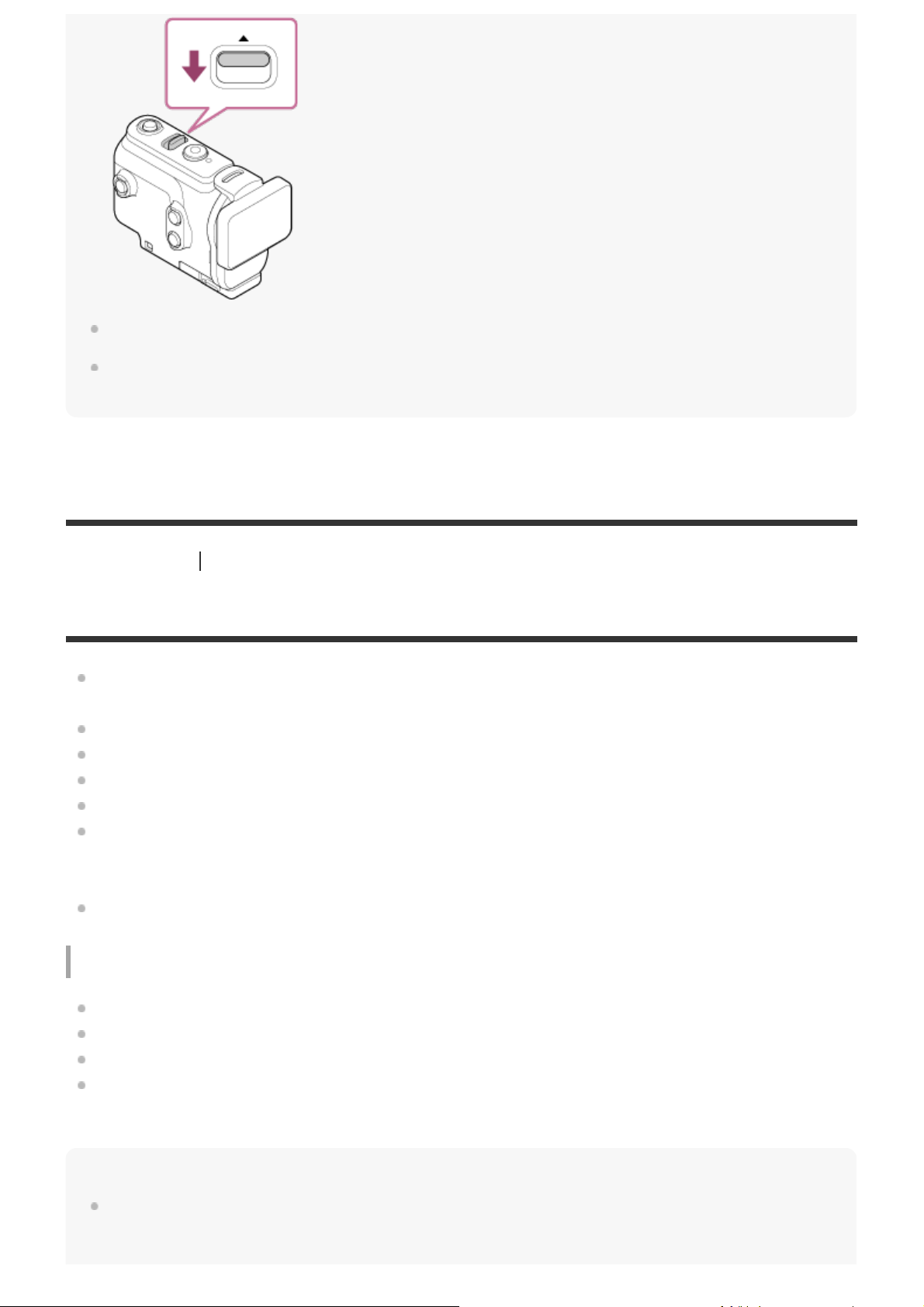
S kamerou v podvodnom kryte môžete nahrávať zvuk, jeho úroveň však bude znížená.
Cez otvor na pripevnenie remienka na podvodnom kryte prevlečte vhodné lanko a pripevnite ho
k položke, ktorú chcete používať s kamerou.
[11] Začíname Používanie podvodného krytu
Informácie o vodotesnosti podvodného krytu
S kamerou vloženou do dodaného podvodného krytu môžete snímať pod vodou až do hĺbky
60 m nepretržite 30 minút.
Údaje o vodotesnosti sú založené na testovacích normách našej spoločnosti.
Podvodný kryt nevystavujte prúdu vody, napríklad z vodovodu.
Podvodný kryt nepoužívajte v termálnych prameňoch.
Podvodný kryt používajte vo vode s teplotou nižšou ako 40 °C.
Ak podvodný kryt vystavíte veľkému nárazu, napríklad v dôsledku pádu, stratí svoju
vodotesnosť. Odporúčame vám, aby ste takýto podvodný kryt dali skontrolovať
v autorizovanom servisnom stredisku (podlieha poplatku).
Vodotesnosť nemožno zaručiť vo všetkých situáciách.
Fólia proti zahmlievaniu (AKA-AF1 (predáva sa samostatne))
Fóliu proti zahmlievaniu vkladajte v interiéri s nízkou úrovňou vlhkosti.
Fóliu proti zahmlievaniu vložte do kamery niekoľko hodín pred snímaním.
Ak nepoužívate fóliu proti zahmlievaniu, kameru vložte do tašky a tašku uzavrite.
Ak fóliu proti zahmlievaniu zakaždým dostatočne vysušíte, môžete ju používať opakovane
(približne 200-krát).
Poznámka
Pri vkladaní fólie proti zahmlievaniu (AKA-AF1) umiestnite kameru do podvodného krytu a potom
umiestnite fóliu proti zahmlievaniu do medzery na spodnej časti kamery a podvodného krytu.
Ak fóliu proti zahmlievaniu umiestnite skôr ako kameru, fólia proti zahmlievaniu sa môže stlačiť
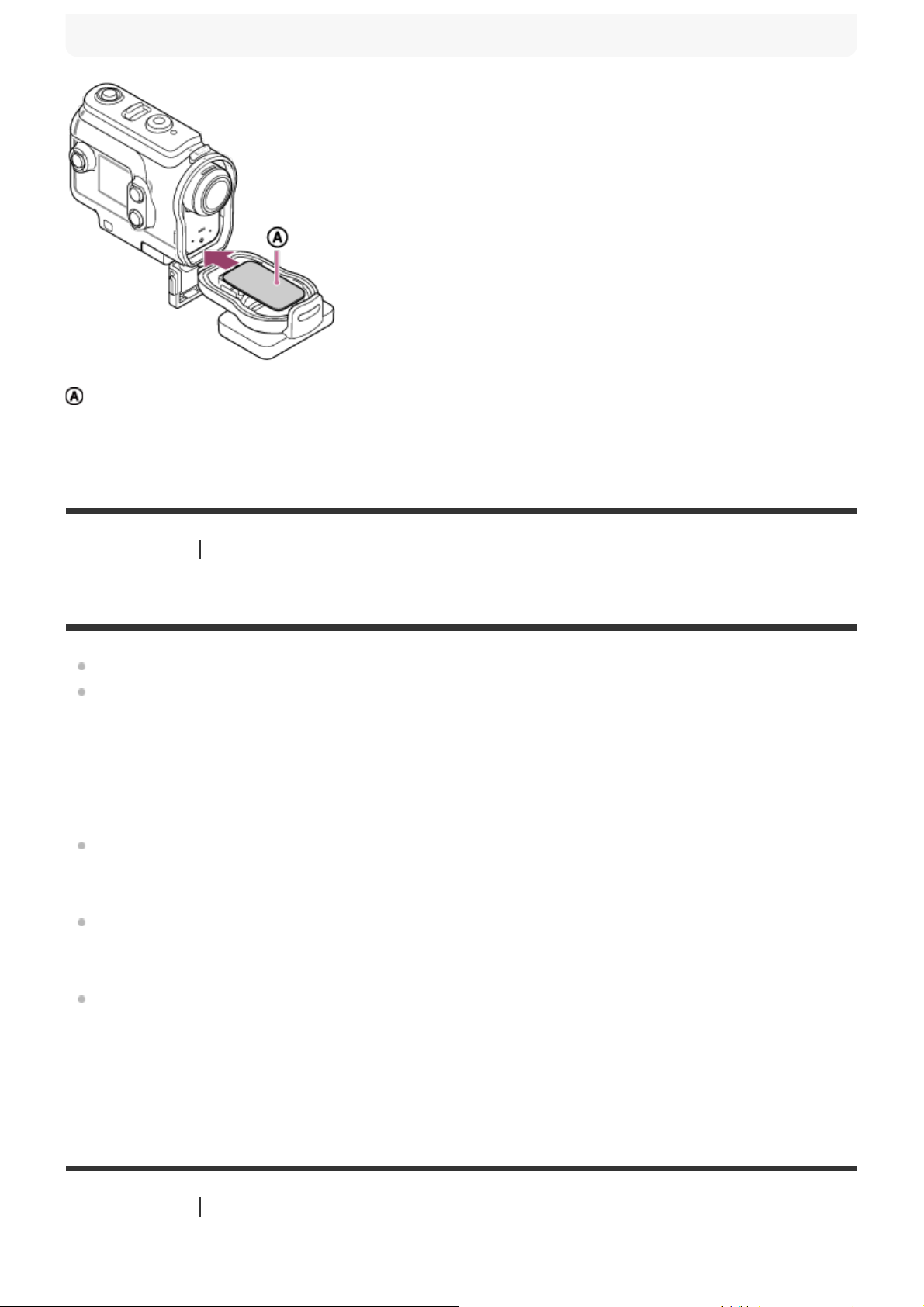
a sťažiť vybratie kamery.
: Fólia proti zahmlievaniu
[12] Začíname
Používanie podvodného krytu
Poznámky k používaniu podvodného krytu
Podvodný kryt nehádžte do vody.
Vyhýbajte sa používaniu podvodného krytu v nasledujúcich situáciách. V uvedených
situáciách môže dôjsť ku kondenzácii vlhkosti alebo prieniku vody, a tým k poškodeniu
kamery:
vo veľmi horúcom alebo vlhkom prostredí,
vo vode s vyššou teplotou než +40 °C,
pri teplotách nižších než –10 °C.
Podvodný kryt dlhodobo nenechávajte na priamom slnečnom svetle ani na veľmi horúcich
a vlhkých miestach. Ak sa nemôžete vyhnúť ponechaniu podvodného krytu na priamom
slnečnom svetle, zakryte ho uterákom alebo iným ochranným prvkom.
V prípade prehriatia sa kamera automaticky vypne, prípadne môže zlyhať nahrávanie. Ak
chcete kameru znova použiť, odložte ju nachvíľu na chladné miesto a počkajte, kým
nevychladne.
V prípade, že sa na podvodnom kryte nachádza ochranný olej proti slnku, poriadne ho
umyte vlažnou vodou. Inak sa povrch podvodného krytu môže zafarbiť či poškodiť
(napríklad popraskať).
[13] Začíname
Používanie podvodného krytu
Prienik vody
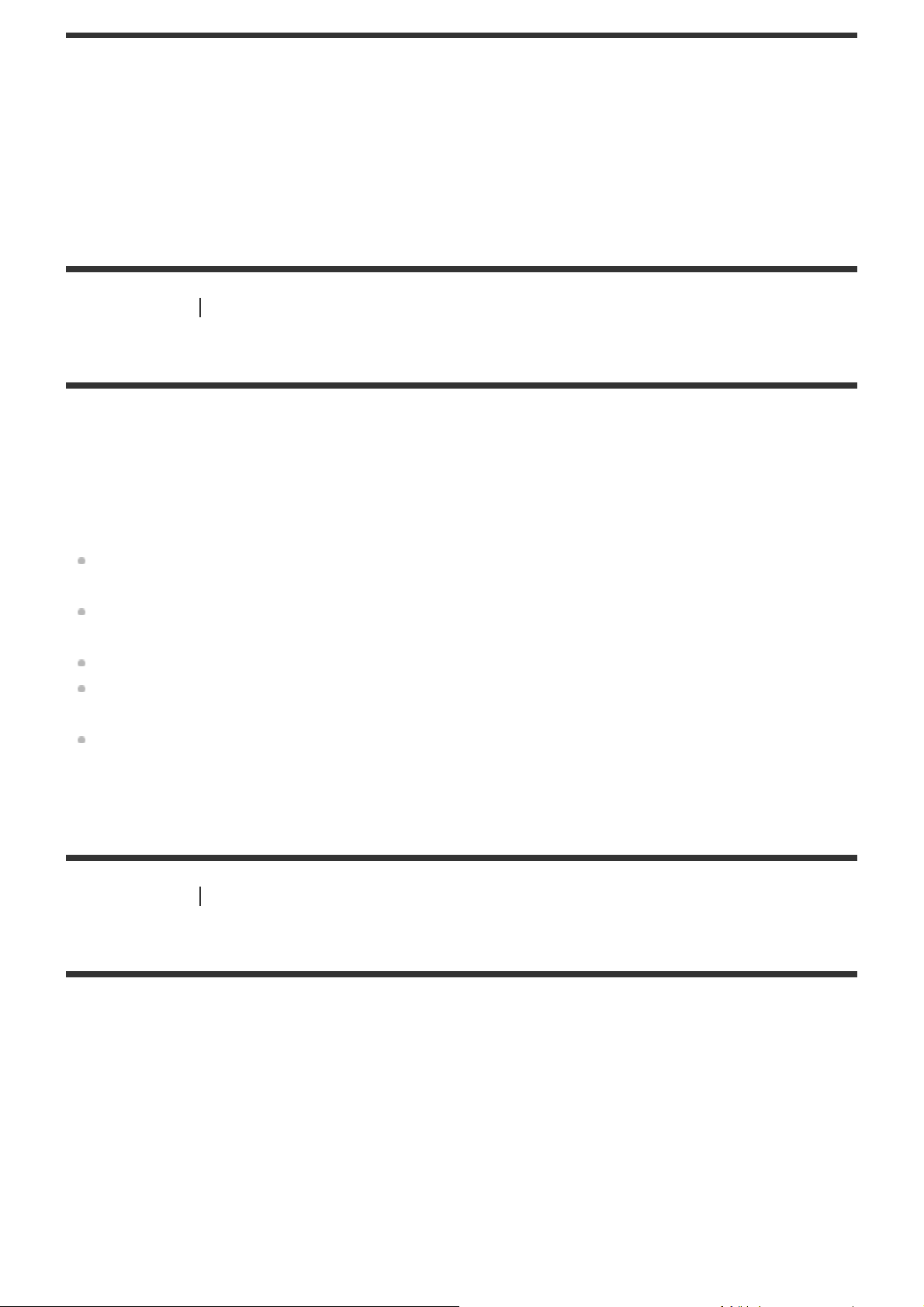
V nepravdepodobnom prípade škôd v dôsledku prieniku vody zapríčineného nefunkčnosťou
podvodného krytu spoločnosť Sony neposkytuje záruku na poškodenie vybavenia, ktoré sa
v ňom nachádza (kamera, batéria atď.), a nahratého obsahu ani na výdavky spojené
s fotografovaním.
[14] Začíname
Používanie podvodného krytu
Vodotesný obal
Kamera používa na zachovanie vodeodolnosti vodotesný obal. Údržba vodotesného obalu je
veľmi dôležitá. Nevykonanie údržby vodotesného obalu v súlade s pokynmi môže viesť
k prieniku vody a spôsobiť potopenie kamery.
Kontrola vodotesného obalu
Starostlivo skontrolujte, či sa na vodotesnom obale nenachádza špina, piesok, chlpy/vlasy,
prach, soľ, vlákna atď. V takom prípade ich utrite mäkkou handričkou.
Jemne prejdite špičkou prsta po vodotesnom obale a presvedčte sa, že sa na ňom
nenachádza voľným okom neviditeľná špina.
Pri utieraní vodotesného obalu dávajte pozor, aby ste na ňom nezanechali vlákna handričky.
Skontrolujte, či sa na vodotesnom obale nenachádzajú praskliny, deformácie, drobné
naštiepenia, škrabance, vrytý piesok atď.
Rovnakým spôsobom skontrolujte aj kontaktnú plochu vodotesného obalu s puzdrom.
[15] Začíname
Používanie podvodného krytu
Kontrola prieniku vody
Pred nasadením na kameru vždy zatvorte podvodný kryt, ponorte ho do vody a ubezpečte sa,
že doň nepreniká voda.
V prípade narušenej funkčnosti podvodného krytu
Ak ste pri kontrole vodotesného obalu alebo overovaní prieniku vody zistili chybu, okamžite
prestaňte používať kameru a zaneste ju k najbližšiemu predajcovi výrobkov spoločnosti Sony.
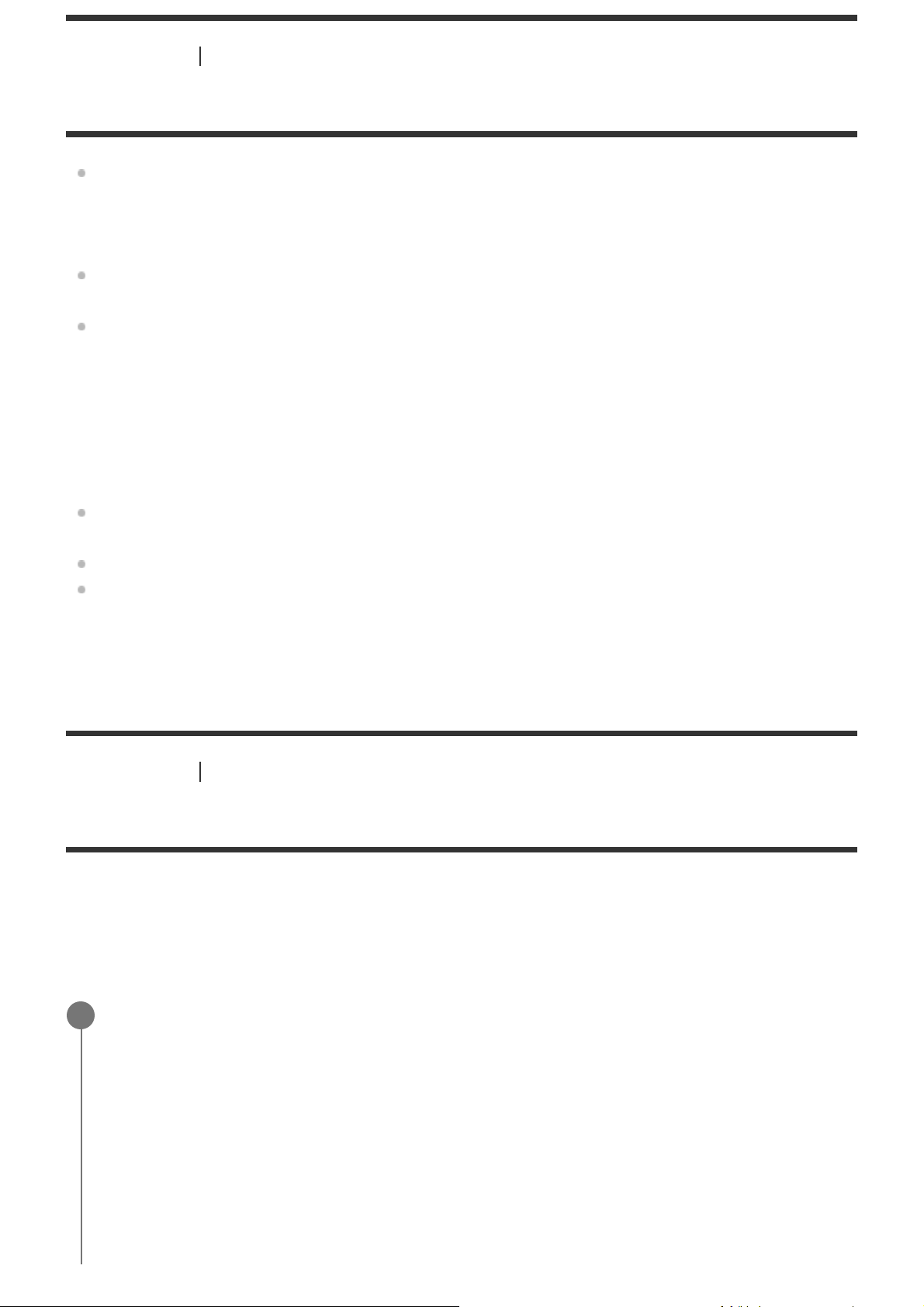
[16] Začíname Používanie podvodného krytu
Údržba
Po nahrávaní v oblasti s morskou brízou kameru so zapnutou sponou starostlivo umyte
v čistej vode, aby ste odstránili soľ a piesok. Potom ju utrite suchou mäkkou handričkou.
Podvodný kryt odporúčame ponoriť do čistej vody na približne 30 minút. Ak z neho
nezmyjete soľ, kovové časti sa môžu poškodiť alebo zhrdzavieť a zapríčiniť prienik vody.
V prípade, že sa na podvodnom kryte nachádza ochranný olej proti slnku, poriadne ho
umyte vlažnou vodou.
Vnútro podvodného krytu utrite mäkkou suchou handričkou. Neoplachujte ho vodou.
Po každom použití podvodného krytu nezabudnite vykonať vyššie uvedené kroky údržby. Na
čistenie nepoužívajte žiadny typ rozpúšťadiel, ako napríklad alkohol, benzín alebo riedidlo,
pretože môžu poškodiť povrchovú úpravu podvodného krytu.
Pri skladovaní podvodného krytu
S cieľom zabrániť zhoršeniu vlastností vodotesného obalu uchovávajte podvodný kryt na
chladnom a dobre vetranom mieste. Nezapínajte sponu.
Na vodotesný obal sa nesmie prášiť.
Podvodný kryt neuchovávajte na veľmi chladnom, horúcom alebo vlhkom mieste ani spolu
s naftalínom alebo gáfrom, pretože sa v takýchto podmienkach môže poškodiť.
[17] Začíname
Používanie príslušenstva
Používanie fixačnej spony
Fixačná spona sa používa na pripevnenie kamery alebo podvodného krytu k voliteľnému
príslušenstvu, ktoré chcete používať.
Postup pripevnenia fixačnej spony k podvodnému krytu uvádzame nižšie.
Otvor na skrutku statívu v spodnej časti podvodného krytu zarovnajte so skrutkou
1
statívu na fixačnej spone a pevne utiahnite skrutku statívu.
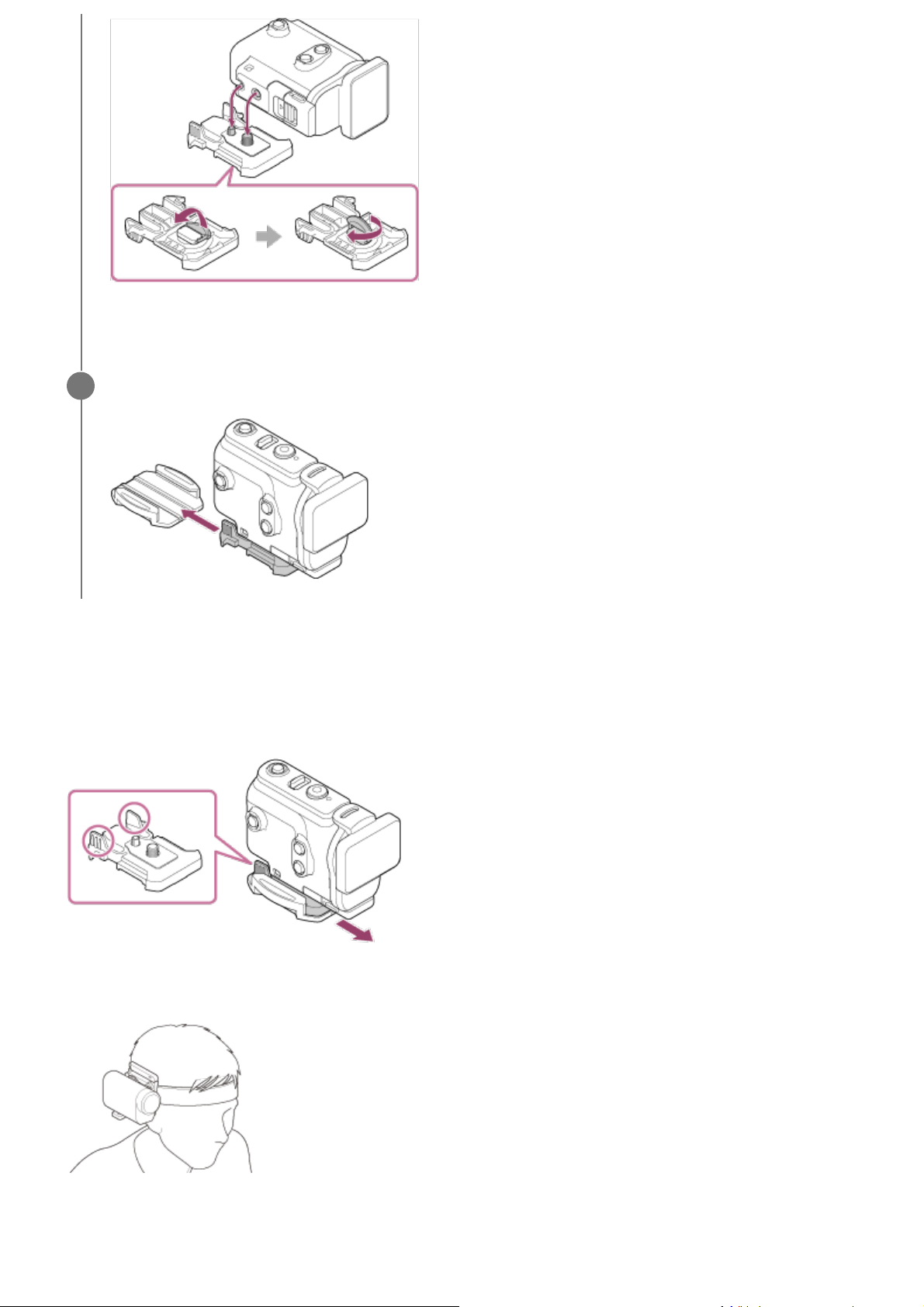
Fixačnú sponu pripevnite k príslušenstvu jej posunutím, kým nezacvakne na mieste.
2
Odpojenie fixačnej spony od príslušenstva
Stlačením a podržaním zakrúžkovaných častí odomknite fixačnú sponu a vysuňte ju v opačnom
smere, než je uvedené na obrázku v kroku č. 2.
Príklad pripevnenia voliteľného príslušenstva
Univerzálna súprava na uchytenie na hlavu
BLT-UHM1
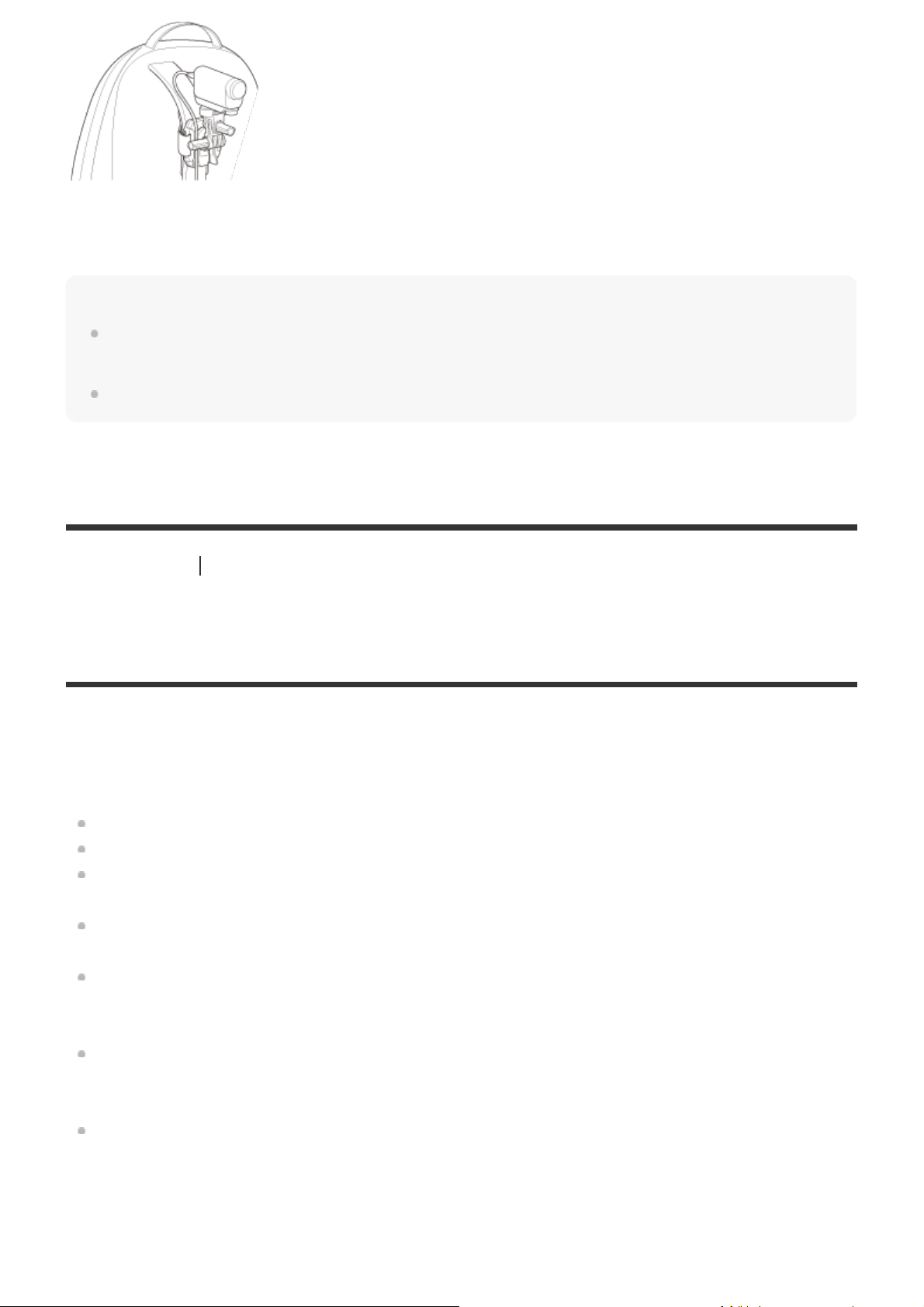
Uchytenie na batoh
VCT-BPM1
Poznámka
Cez otvor na pripevnenie remienka na podvodnom kryte prevlečte vhodný remienok a pripevnite ho
k položke, ktorú chcete používať s kamerou.
Pred použitím skontrolujte, či nie je skrutka na fixačnej spone uvoľnená.
[18] Začíname Používanie príslušenstva
Poznámky k používaniu lepiaceho uchytenia (predáva
sa samostatne)
Lepiace uchytenie sa používa na upevnenie kamery k položke, ktorú chcete používať. Lepiace
uchytenie je všeobecné označenie fixačnej spony, plochého lepiaceho uchytenia a zakriveného
lepiaceho uchytenia.
Pevne zatlačte na lepiacu časť.
Lepiaci účinok je najväčší 24 hodín po pripojení položky.
Po tom, ako ploché alebo zakrivené lepiace uchytenie odstránite z určitého povrchu, ho
nemožno opätovne použiť.
Pri odstraňovaní ho pomaly odlepte. Ak ho odlepíte nasilu, môžete poškodiť povrch, na
ktorom je pripevnené.
Pred pripevnením uchytenia skontrolujte povrch položky, ktorú chcete použiť. Ak je špinavý,
zaprášený, vlhký alebo mastný, môže to nepriaznivo ovplyvniť lepiaci účinok. Položka by sa
mohla po miernom náraze odlepiť.
Použite vhodné lepiace uchytenie (ploché alebo zakrivené) vzhľadom na povrch, na ktorý
chcete umiestniť kameru. Ak je uchytenie pre príslušný povrch nevhodné, môže sa po
miernom náraze odlepiť.
Pred používaním kamery sa uistite, že otvor na skrutku na fixačnej spone nie je uvoľnený
a že ploché alebo zakrivené lepiace uchytenie je bezpečne pripevnené k povrchu.
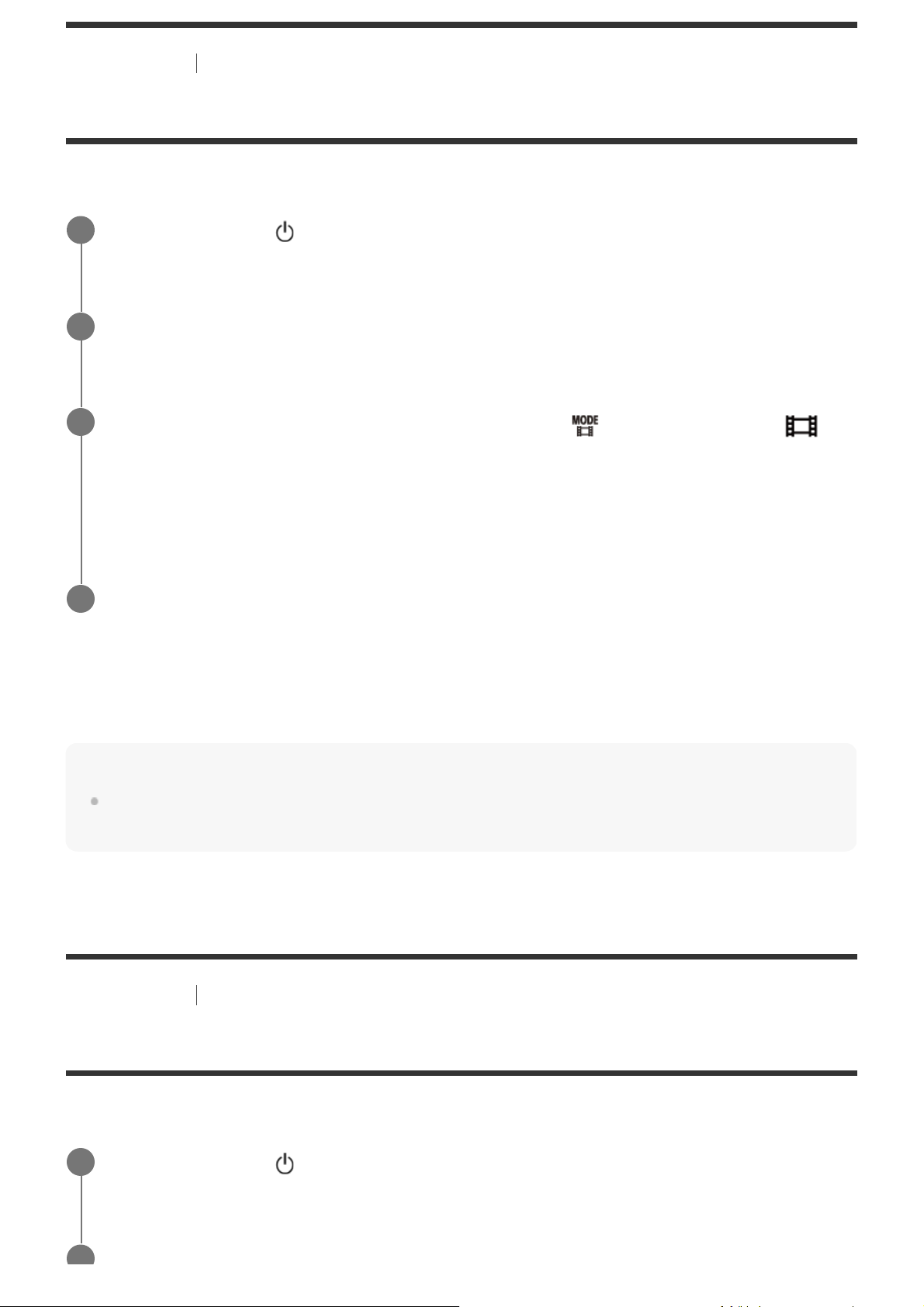
[19] Snímanie Snímanie videozáznamov a statických obrázkov
Snímanie videozáznamov (režim filmu)
Slúži na nahrávanie videozáznamov.
Stlačením tlačidla
1
Stlačte tlačidlo MENU.
2
3
Stláčaním tlačidla UP alebo DOWN vyberte položku
(režim filmu) a stlačte tlačidlo REC/ENTER.
*
Zobrazí sa ikona aktuálne vybraného režimu snímania.
Snímanie spustíte stlačením tlačidla REC/ENTER.
4
(zapnúť/pohotovostný režim) zapnite napájanie.
Zastavenie snímania
*
(režim snímania) –
Počas snímania stlačte tlačidlo REC/ENTER.
Rada
Ak stlačíte tlačidlo REC/ENTER, kým je zapnuté nahrávanie jedným dotykom (nastavené na
možnosť ON), snímanie sa spustí v predtým vybranom režime snímania.
[20] Snímanie Snímanie videozáznamov a statických obrázkov
Snímanie statických obrázkov (režim fotografie)
Slúži na snímanie statických obrázkov.
Stlačením tlačidla
1
(zapnúť/pohotovostný režim) zapnite napájanie.
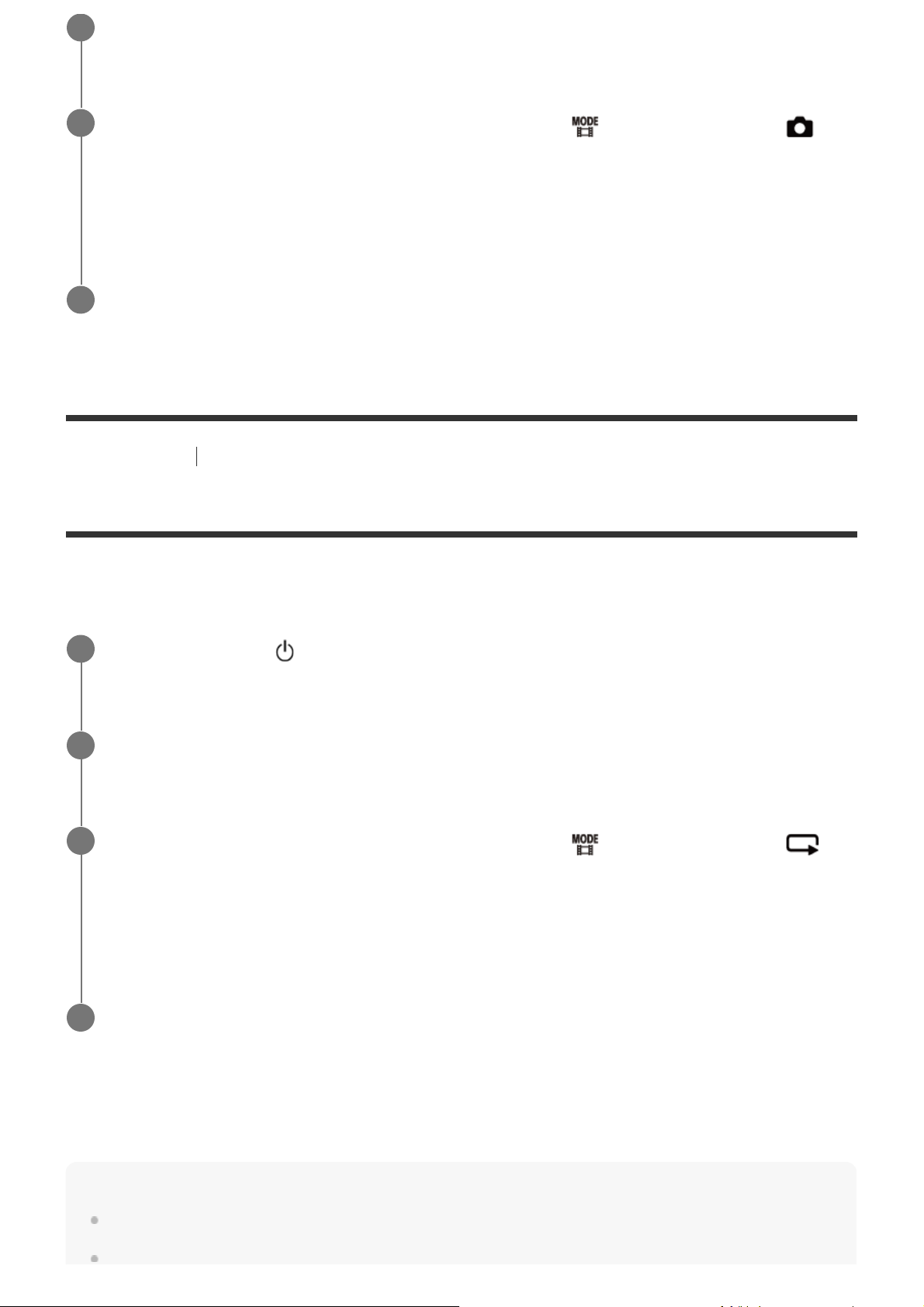
Stlačte tlačidlo MENU.
2
3
Stláčaním tlačidla UP alebo DOWN vyberte položku
(režim fotografie) a stlačte tlačidlo REC/ENTER.
*
Zobrazí sa ikona aktuálne vybraného režimu snímania.
Stlačením tlačidla REC/ENTER spustite snímanie.
4
[21] Snímanie Snímanie videozáznamov a statických obrázkov
Režim nahrávania v slučke
*
(režim snímania) –
Režim nahrávania v slučke slúži na nepretržité nahrávanie podľa nastaveného času. Kamera
nepretržite sníma v rámci času snímania nastaveného časom nahrávania v slučke.
Stlačením tlačidla
1
Stlačte tlačidlo MENU.
2
3
Stláčaním tlačidla UP alebo DOWN vyberte položku
(zapnúť/pohotovostný režim) zapnite napájanie.
*
(režim snímania) –
(režim nahrávania v slučke) a stlačte tlačidlo REC/ENTER.
*
Zobrazí sa ikona aktuálne vybraného režimu snímania.
Snímanie spustíte stlačením tlačidla REC/ENTER.
4
Zastavenie snímania
Počas snímania stlačte tlačidlo REC/ENTER.
Rada
Videozáznamy a statické obrázky nasnímané pred začatím nahrávania v slučke nemožno odstrániť.
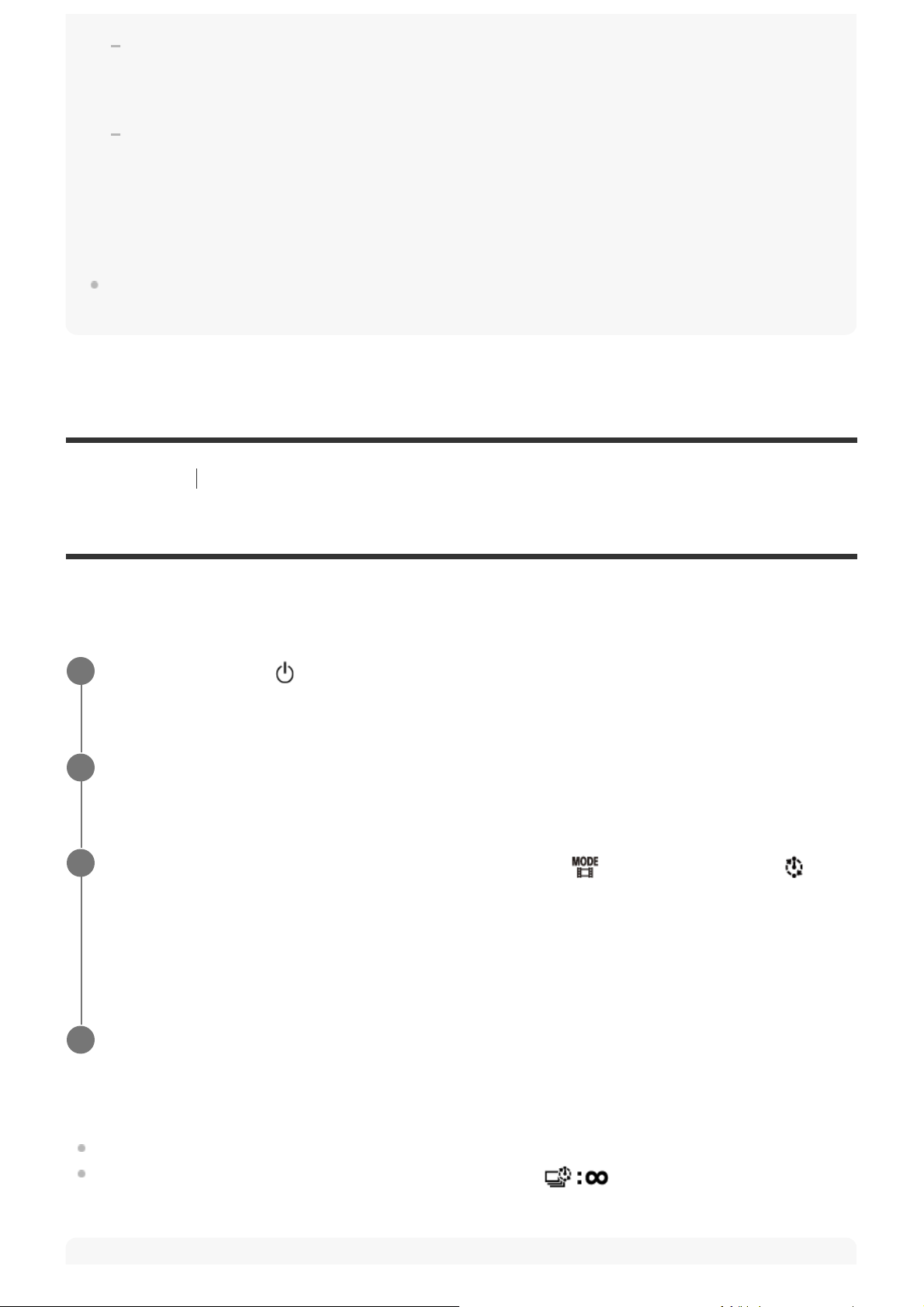
Informácie o životnosti nahrávacieho média a čase zapisovania
V prípade dlhotrvajúceho nahrávania v režime nahrávania v slučke pri vysokej bitovej rýchlosti sa
životnosť pamäťovej karty môže výrazne skrátiť.
Keď pri dlhotrvajúcom nahrávaní znížite bitovú rýchlosť, minimalizujete negatívny vplyv na
životnosť pamäťovej karty.
V prípade dlhotrvajúceho nahrávania videozáznamov v režime nahrávania v slučke môže dôjsť
k fragmentácii údajov na pamäťovej karte. Zapisovanie údajov môže kamere chvíľu trvať a môže
automaticky prestať nahrávať.
Formátovanie pamäťovej karty môže zlepšiť nahrávanie.
Nepriaznivý účinok fragmentácie údajov môžete minimalizovať. Stačí vopred naformátovať
pamäťovú kartu, aby sa uvoľnilo miesto v pamäti.
Nahrávanie v slučke nemožno spustiť, ak nemožno zaistiť voľné miesto na médiu. V takom prípade
sa na obrazovke zobrazí upozornenie [05-04].
[22] Snímanie Snímanie videozáznamov a statických obrázkov
Režim časozberného snímania
Kamera sníma statické obrázky v pravidelných intervaloch a zastaví snímanie, keď dosiahne
nastavený počet.
Stlačením tlačidla
1
Stlačte tlačidlo MENU.
2
3
Stláčaním tlačidla UP alebo DOWN vyberte položku
(režim časozberného snímania) a stlačte tlačidlo REC/ENTER.
*
Zobrazí sa ikona aktuálne vybraného režimu snímania.
(zapnúť/pohotovostný režim) zapnite napájanie.
*
(režim snímania) –
Snímanie spustíte stlačením tlačidla REC/ENTER.
4
Zastavenie snímania
Snímanie sa zastaví po dosiahnutí počtu nastaveného ako počet časozberných snímok.
Ak pre počet časozberných snímok vyberiete položku , počas snímania stlačte
tlačidlo REC/ENTER.
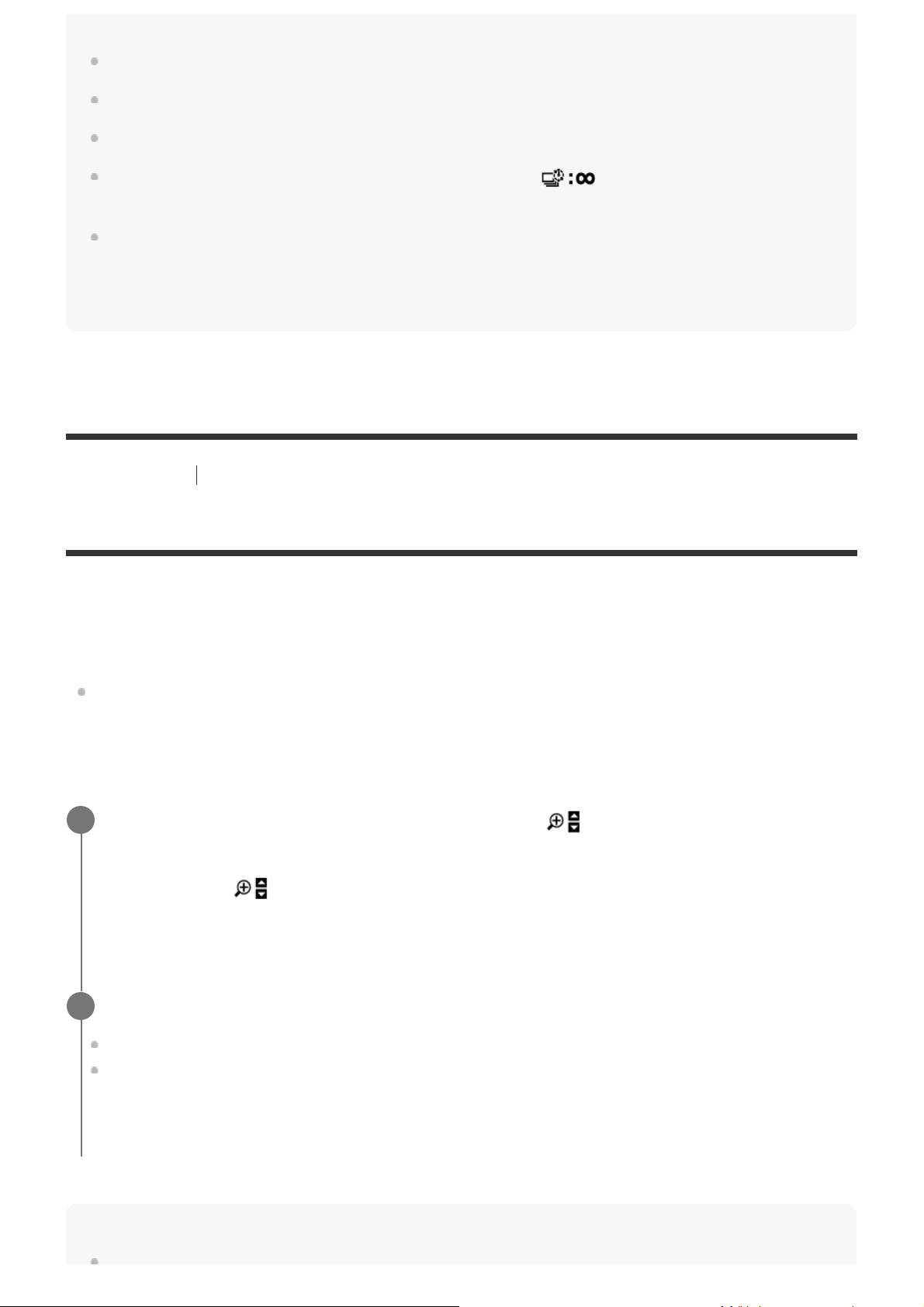
Rada
Ak chcete zmeniť veľkosť snímky, pozrite si časť Veľkosť snímky časozberného snímania.
Ak chcete zmeniť interval snímania, pozrite si časť Interval časozberného snímania.
Ak chcete zmeniť počet snímok, pozrite si časť Počet časozberných snímok.
Keď je počet časozberných snímok nastavený na možnosť
ho nezastavíte stlačením tlačidla REC/ENTER.
Nasnímané statické obrázky môžete prevziať do počítača pomocou softvéru Action Cam Movie
Creator a môžete vytvoriť časozberný videozáznam. Časozberný videozáznam môžete vytvoriť aj
prevzatím statických obrázkov napríklad do smartfónu pomocou aplikácie Action Cam pre smartfón
alebo tablet.
, snímanie bude pokračovať, kým
[23] Snímanie Snímanie videozáznamov a statických obrázkov
Používanie transfokácie
Keď je digitálna transfokácia nastavená na možnosť ON, kamera môže pri snímaní priblížiť
obraz až trojnásobne. Bez ohľadu na nastavenie uhla môžete obraz vždy zväčšiť až
trojnásobne. Kvalita obrazu sa v dôsledku digitálneho spracovania zhorší.
Transfokáciu nemožno ovládať pomocou kamery počas snímania videozáznamov,
nahrávania v slučke, živého vysielania alebo časozberného snímania.
Transfokáciu ovládajte pomocou smartfónu pripojeného ku kamere alebo diaľkového
ovládania s náhľadom Live-View.
Uistite sa, že sa na obrazovke zobrazuje položka
1
a digitálna transfokácia je
nastavená na možnosť ON.
Ak sa položka
Stláčaním tlačidla UP alebo DOWN zmeníte zväčšenie transfokácie.
2
nezobrazuje, skontrolujte možnosť [Zoom setting].
Tlačidlo UP: telefotografické zobrazenie
Tlačidlo DOWN: širokouhlé zobrazenie
V prípade nastavenia možnosti ON zaznie pípnutie.
Poznámka
